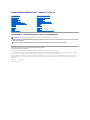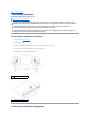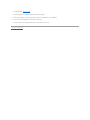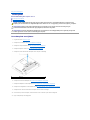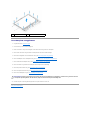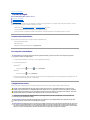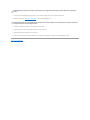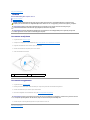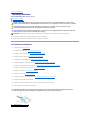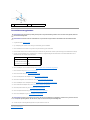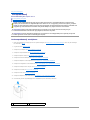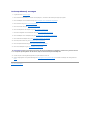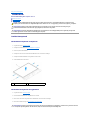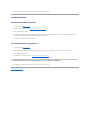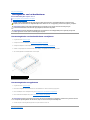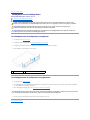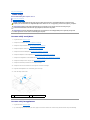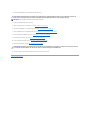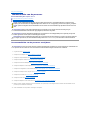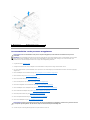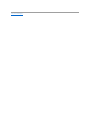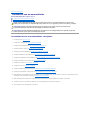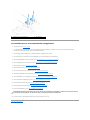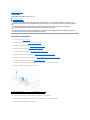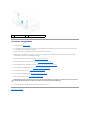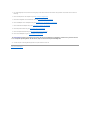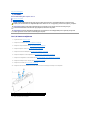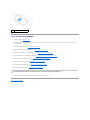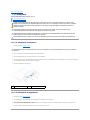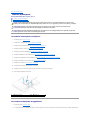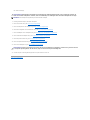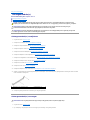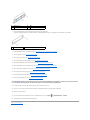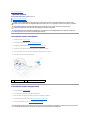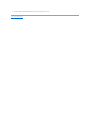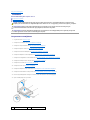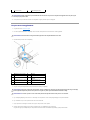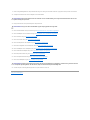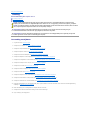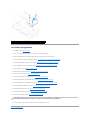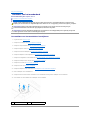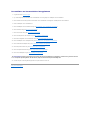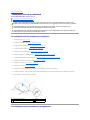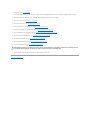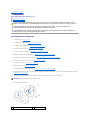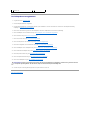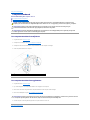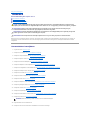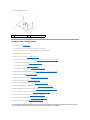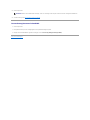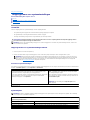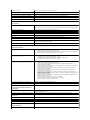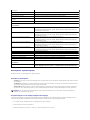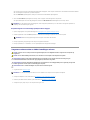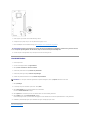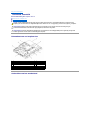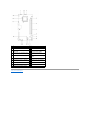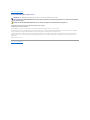OnderhoudshandleidingDell™Inspiron™One19
Opmerkingen, waarschuwingen en gevaar-kennisgevingen
De informatie in dit document kan zonder voorafgaande kennisgeving worden gewijzigd.
©2009DellInc.Allerechtenvoorbehouden.
Verveelvoudiging van dit document op welke wijze dan ook zonder de schriftelijke toestemming van Dell Inc. is strikt verboden.
De handelsmerken in deze tekst: Dell, het DELL-logo en Inspiron zijn handelsmerken van Dell Inc.; Microsoft, Windows, Windows Vista, en het logo op de startknop van Windows
Vista zijn handelsmerken of gedeponeerde handelsmerken van Microsoft Corporation in de Verenigde Staten en/of andere landen.
Overige handelsmerken en handelsnamen kunnen in dit document worden gebruikt om te verwijzen naar entiteiten die het eigendomsrecht op de merken en namen van hun
producten claimen. Dell Inc. claimt op geen enkele wijze enig eigendomsrecht ten aanzien van andere handelsmerken of handelsnamen dan haar eigen handelsmerken en
handelsnamen.
ModelW01BTypeW01B001
September2009Rev.A00
Technisch overzicht
Voordat u begint
I/O-afdekplaat
Computerstandaard
Optisch station
Decoratieve afdekplaat
Afdekplaat van de luidsprekers
Montagekader van het beeldscherm
Achterplaat
Vaste schijf
I/O-houder
I/O-kaart
Inverter
Metalen achterplaat
Afdekplaat van het moederbord
Ventilator van het moederbord
Geheugenmodule(s)
Knoopcelbatterij
Draadloze minikaart
Warmteafleider van de processor
Ventilatoren van de warmteafleider
Processor
Voeding
Moederbord
Beeldscherm
Camera
Luidsprekers
Hulpprogramma voor systeeminstellingen
OPMERKING: Een OPMERKING duidt belangrijke informatie aan voor een beter gebruik van de computer.
WAARSCHUWING: EenWAARSCHUWINGduidtpotentiëleschadeaanhardwareofpotentieelgegevensverliesaanengeeftaanhoehetprobleem
kan worden vermeden.
GEVAAR: Een GEVAAR-KENNISGEVING duidt een risico van schade aan eigendommen, lichamelijk letsel of overlijden aan.

Terug naar inhoudsopgave
Decoratieve afdekplaat
OnderhoudshandleidingDell™Inspiron™One19
De decoratieve afdekplaat verwijderen
De decoratieve afdekplaat terugplaatsen
De decoratieve afdekplaat verwijderen
1. Volg de instructies in Voordat u begint.
2. Zet de computer rechtop.
3. Duw op de vergrendelingen en druk ze naar buiten om de decoratieve afdekplaat los te maken.
4. Plaats de computer met de voorzijde omhoog op een vlakke ondergrond.
5. Verwijder de decoratieve afdekplaat van de computer.
De decoratieve afdekplaat terugplaatsen
GEVAAR: Volg de veiligheidsinstructies die bij de computer werden geleverd alvorens u werkzaamheden binnen in de computer uitvoert.
Raadpleeg voor meer informatie over veiligheidsrichtlijnen onze website over wet- en regelgeving op www.dell.com/regulatory_compliance.
WAARSCHUWING: Alleen een bevoegde onderhoudsmonteur mag reparaties aan uw computer uitvoeren. Schade als gevolg van
onderhoudswerkzaamhedendienietdoorDell™zijngoedgekeurd,valtnietonderdegarantie.
WAARSCHUWING: Voorkom elektrostatische ontlading door uzelf te aarden met een aardingspolsbandje of door regelmatig een ongeverfd
metalen oppervlak aan te raken (zoals een aansluiting op de computer).
1
vergrendelingen (2)
1
decoratieve afdekplaat

1. Volg de instructies in Voordat u begint.
2. Plaats de computer met de voorzijde omhoog op een vlakke ondergrond.
3. Plaats de vergrendelingen van de decoratieve plaat in de gaten in de afdekplaat voor de luidsprekers.
4. Druk op de decoratieve afdekplaat totdat deze op zijn plaats klikt.
5. Sluit de computer en alle aangesloten apparaten aan op het lichtnet en zet ze aan.
Terug naar inhoudsopgave

Terug naar inhoudsopgave
Achterplaat
OnderhoudshandleidingDell™Inspiron™One19
De achterplaat verwijderen
De achterplaat terugplaatsen
De achterplaat verwijderen
1. Volg de instructies in Voordat u begint.
2. Verwijder de I/O-afdekplaat (zie De I/O-afdekplaat verwijderen).
3. Verwijder de computerstandaard (zie De computerstandaard verwijderen).
4. Verwijder het optische station (zie Het optische station verwijderen).
5. Verwijder de schroef waarmee de achterplaat aan de computer is bevestigd.
6. Verwijder de decoratieve afdekplaat (zie De decoratieve afdekplaat verwijderen).
7. Verwijder de afdekplaat van de luidsprekers (zie De afdekplaat van de luidsprekers verwijderen).
8. Verwijder het montagekader van het beeldscherm (zie Het montagekader van het beeldscherm verwijderen).
9. Verwijder de tien schroeven waarmee de achterplaat aan het chassis is bevestigd.
10. Til het chassis op van de achterplaat, draai het chassis om en les het neer op een schone ondergrond.
11. Leg de achterplaat op een veilige plaats.
GEVAAR: Volg de veiligheidsinstructies die bij de computer werden geleverd alvorens u werkzaamheden binnen in de computer uitvoert.
Raadpleeg voor meer informatie over veiligheidsrichtlijnen onze website over wet- en regelgeving op www.dell.com/regulatory_compliance.
WAARSCHUWING: Alleen een bevoegde onderhoudsmonteur mag reparaties aan uw computer uitvoeren. Schade als gevolg van
onderhoudswerkzaamhedendienietdoorDell™zijngoedgekeurd,valtnietonderdegarantie.
WAARSCHUWING: Voorkom elektrostatische ontlading door uzelf te aarden met een aardingspolsbandje of door regelmatig een ongeverfd
metalen oppervlak aan te raken (zoals een aansluiting op de computer).
1
schroef

De achterplaat terugplaatsen
1. Volg de instructies in Voordat u begint.
2. Til het chassis op van de schone ondergrond.
3. Draai het chassis om en lijn de schroefgaten in het chassis uit met de gaten in de achterplaat.
4. Plaats de tien schroeven terug waarmee de achterplaat aan het chassis wordt bevestigd.
5. Plaats het montagekader van het beeldscherm terug (zie Het montagekader terugplaatsen).
6. Plaats de afdekplaat van de luidsprekers terug (zie De afdekplaat van de luidsprekers terugplaatsen).
7. Plaats de decoratieve afdekplaat terug (zie De decoratieve afdekplaat terugplaatsen).
8. Plaats de schroef terug waarmee de achterplaat aan de computer wordt bevestigd.
9. Plaats het optische station terug (zie Het optische station terugplaatsen).
10. Plaats de computerstandaard terug (zie De computerstandaard terugplaatsen).
11. Plaats de I/O-afdekplaat terug (zie De I/O-afdekplaat terugplaatsen).
12. Sluit de computer en alle aangesloten apparaten aan op het lichtnet en zet ze aan.
Terug naar inhoudsopgave
1
achterplaat
2
schroeven (10)
WAARSCHUWING: Voordat u de computer aanzet, moet u alle schroeven terugplaatsen en vastdraaien en controleren of er geen losse schroeven
in de computer zijn achtergebleven. Als u dit niet doet, loopt u het risico dat de computer beschadigd raakt.

Terug naar inhoudsopgave
Voordat u begint
OnderhoudshandleidingDell™Inspiron™One19
Aanbevolen hulpmiddelen
De computer uitschakelen
Veiligheidsinstructies
Deze handleiding bevat procedures voor het verwijderen en installeren van de componenten in uw computer. Tenzij anders vermeld, wordt er voor elke
procedure van uitgegaan dat aan de volgende voorwaarden is voldaan:
l U hebt de stappen in De computer uitschakelen en Veiligheidsinstructies uitgevoerd.
l U hebt de veiligheidsinformatie geraadpleegd die bij uw computer is geleverd.
l U vervangt of (indien los aangeschaft) installeert onderdelen door de verwijderingsprocedure in omgekeerde volgorde uit te voeren.
Aanbevolen hulpmiddelen
Bij de procedures in dit document hebt u mogelijk de volgende hulpmiddelen nodig:
l Kleine kruiskopschroevendraaier
l Zeskantmoersleutel
l Uitvoerbaar Flash BIOS-updateprogramma via support.dell.com
De computer uitschakelen
1. Sla alle geopende bestanden op en sluit deze, en sluit alle geopende programma's af.
2. Sluit het besturingssysteem af:
Windows Vista
®:
Klik op de knop Start , klik op de pijl en klik op Uitschakelen.
Windows
®
7:
Klik op de knop Start en klik op Uitschakelen.
3. Zorg ervoor dat de computer uitstaat. Als de computer niet automatisch werd uitgeschakeld nadat u het besturingssysteem uitschakelde, houdt u de
aan-uitknop ingedrukt totdat de computer is uitgeschakeld.
Veiligheidsinstructies
Volg de onderstaande veiligheidsrichtlijnen om uw eigen veiligheid te garanderen en de computer tegen mogelijke schade te beschermen.
WAARSCHUWING: U voorkomt gegevensverlies door alle geopende bestanden op te slaan en te sluiten. Sluit vervolgens alle geopende
programma's voordat u de computer uitzet.
GEVAAR: Volg de veiligheidsinstructies die bij de computer werden geleverd alvorens u werkzaamheden binnen in de computer uitvoert.
Raadpleeg voor meer informatie over veiligheidsrichtlijnen onze website over wet- en regelgeving op www.dell.com/regulatory_compliance.
GEVAAR: Koppel alle stroombronnen af voor u de behuizing opent om accessoires te vervangen, te verwijderen of te installeren.. Plaats na de
installatie de behuizing terug en installeer alle bevestigingen voordat u de stroombron weer aansluit.
WAARSCHUWING: Alleen opgeleide onderhoudsmonteurs zijn bevoegd om de computerkap te verwijderen en met de componenten in de
computer te werken. Raadpleeg de veiligheidinstructies voor volledige informatie over voorzorgsmaatregelen, werken in de computer en
bescherming tegen elektrostatische ontlading.
WAARSCHUWING: Voorkom elektrostatische ontlading door uzelf te aarden met een aardingspolsbandje of door regelmatig een ongeverfd
metalen oppervlak aan te raken (zoals een aansluiting op de computer).
WAARSCHUWING: Verwijder kabels door aan de stekker of het treklipje te trekken en niet aan de kabel zelf. Sommige kabels zijn voorzien van
een connector met vergrendelingslipjes. Als u dit type kabel loskoppelt, moet u de lipjes ingedrukt houden voordat u de kabel verwijdert. Als u
connectoren van elkaar los trekt, moet u ze op evenwijdige wijze uit elkaar houden om te voorkomen dat de connectorpinnen worden verbogen.
Ook moet u, voordat u een kabel aansluit, controleren of beide connectors op juiste wijze zijn opgesteld en uitgelijnd.

1. Zorg ervoor dat het werkoppervlak vlak en schoon is om te voorkomen dat het scherm van de computer bekrast raakt.
2. Schakel de computer (zie De computer uitschakelen) en alle aangesloten apparaten uit.
3. Verwijder alle stekkers van telefoon- en netwerkkabels uit de computer.
4. Koppel de computer en alle errop aangesloten apparaten los van het lichtnet.
5. Ontkoppel alle aangesloten apparaten van de computer.
6. Houd de aan-uitknop ingedrukt terwijl de stekker van de computer uit het stopcontact is verwijderd om het moederbord te aarden.
Terug naar inhoudsopgave
WAARSCHUWING: Om schade aan de computer te voorkomen moet u de volgende instructies opvolgen voordat u binnen in de computer gaat
werken.
WAARSCHUWING: Wanneer u een netwerkkabel wilt verwijderen, moet u eerst de stekker van de netwerkkabel uit de computer verwijderen en
vervolgens de stekker uit het netwerkapparaat halen.

Terug naar inhoudsopgave
Camera
OnderhoudshandleidingDell™Inspiron™One19
De camera verwijderen
De camera terugplaatsen
De camera verwijderen
1. Volg de instructies in Voordat u begint.
2. Verwijder het montagekader van het beeldscherm (zie Het montagekader van het beeldscherm verwijderen).
3. Koppel de camerakabel los van de connector op de cameramodule.
4. Wrik de cameramodule met een plastic pen los uit het chassis.
5. Til de cameramodule uit het chassis.
De camera terugplaatsen
1. Volg de instructies in Voordat u begint.
2. Bevestig de cameramodule op het chassis met behulp van de lijm die bij de nieuwe cameramodule wordt geleverd.
3. Sluit de camerakabel aan op de connector op de cameramodule.
4. Plaats het montagekader van het beeldscherm terug (zie Het montagekader terugplaatsen).
5. Sluit de computer en alle aangesloten apparaten aan op het lichtnet en zet ze aan.
Terug naar inhoudsopgave
GEVAAR: Volg de veiligheidsinstructies die bij de computer werden geleverd alvorens u werkzaamheden binnen in de computer uitvoert.
Raadpleeg voor meer informatie over veiligheidsrichtlijnen onze website over wet- en regelgeving op www.dell.com/regulatory_compliance.
WAARSCHUWING: Alleen een bevoegde onderhoudsmonteur mag reparaties aan uw computer uitvoeren. Schade als gevolg van
onderhoudswerkzaamhedendienietdoorDell™zijngoedgekeurd,valtnietonderdegarantie.
WAARSCHUWING: Voorkom elektrostatische ontlading door uzelf te aarden met een aardingspolsbandje of door regelmatig een ongeverfd
metalen oppervlak aan te raken (zoals een aansluiting op de computer).
1
camera
2
aansluiting camerakabel
WAARSCHUWING: Voordat u de computer aanzet, moet u alle schroeven terugplaatsen en vastdraaien en controleren of er geen losse schroeven
in de computer zijn achtergebleven. Als u dit niet doet, loopt u het risico dat de computer beschadigd raakt.

Terug naar inhoudsopgave
Draadloze minikaart
OnderhoudshandleidingDell™Inspiron™One19
De minikaart verwijderen
De minikaart terugplaatsen
Alsueendraadlozeminikaartbijuwcomputerhebtbesteld,isdezealgeïnstalleerd.
Uw computer ondersteunt een halve minikaartsleuf voor een draadloos netwerk (WLAN).
De minikaart verwijderen
1. Volg de instructies in Voordat u begint.
2. Verwijder de I/O-afdekplaat (zie De I/O-afdekplaat verwijderen).
3. Verwijder de computerstandaard (zie De computerstandaard verwijderen).
4. Verwijder het optische station (zie Het optische station verwijderen).
5. Verwijder de decoratieve afdekplaat (zie De decoratieve afdekplaat verwijderen).
6. Verwijder de afdekplaat van de luidsprekers (zie De afdekplaat van de luidsprekers verwijderen).
7. Verwijder het montagekader van het beeldscherm (zie Het montagekader van het beeldscherm verwijderen).
8. Verwijder de achterplaat van de computer (zie De achterplaat verwijderen).
9. Verwijder de I/O-houder (zie De I/O-houder verwijderen).
10. Verwijder de inverter (zie De inverter verwijderen).
11. Verwijder de afdekplaat van het moederbord (zie De afdekplaat van het moederbord verwijderen).
12. Ontkoppel de antennekabels van de minikaart.
13. Verwijder de schroef waarmee de minikaart op de aansluiting op het moederbord is bevestigd.
14. Til de minikaart uit de aansluiting op het moederbord.
GEVAAR: Volg de veiligheidsinstructies die bij de computer werden geleverd alvorens u werkzaamheden binnen in de computer uitvoert.
Raadpleeg voor meer informatie over veiligheidsrichtlijnen onze website over wet- en regelgeving op www.dell.com/regulatory_compliance.
WAARSCHUWING: Alleen een bevoegde onderhoudsmonteur mag reparaties aan uw computer uitvoeren. Schade als gevolg van
onderhoudswerkzaamhedendienietdoorDell™zijngoedgekeurd,valtnietonderdegarantie.
WAARSCHUWING: Voorkom elektrostatische ontlading door uzelf te aarden met een aardingspolsbandje of door regelmatig een ongeverfd
metalen oppervlak aan te raken (zoals een aansluiting op de computer).
OPMERKING: Dell garandeert geen compatibiliteit met en biedt geen ondersteuning voor minikaarten die niet van Dell afkomstig zijn.
WAARSCHUWING: Wanneer u de minikaart niet gebruikt, dient u deze in een beschermende antistatische verpakking te bewaren (zie
'Beschermen tegen elektrostatische ontlading' in de veiligheidsinstructies die bij uw computer zijn geleverd).
1
antennekabels (2)

De minikaart terugplaatsen
1. Volg de instructies in Voordat u begint.
2. Lijn de inkeping op de minikaart uit met het lipje in de aansluiting op het moederbord.
3. Plaats de minikaart met een hoek van 45 graden in de juiste aansluiting op het moederbord.
4. Druk het andere uiteinde van de minikaart omlaag. Plaats de schroef terug waarmee de minikaart op de aansluiting op het moederbord is bevestigd.
5. Sluit de juiste antennekabels aan op de minikaart die u installeert. De volgende tabel geeft het kleurschema van de antennekabels weer voor de
minikaart die door de computer wordt ondersteund.
6. Plaats de afdekplaat van het moederbord terug (zie De afdekplaat van het moederbord terugplaatsen).
7. Plaats de inverter terug (zie De inverter terugplaatsen).
8. Plaats de I/O-houder terug (zie De I/O-houder terugplaatsen).
9. Plaats de achterplaat van de computer terug (zie De achterplaat terugplaatsen).
10. Plaats het montagekader van het beeldscherm terug (zie Het montagekader terugplaatsen).
11. Plaats de afdekplaat van de luidsprekers terug (zie De afdekplaat van de luidsprekers terugplaatsen).
12. Plaats de decoratieve afdekplaat terug (zie De decoratieve afdekplaat terugplaatsen).
13. Plaats het optische station terug (zie Het optische station terugplaatsen).
14. Plaats de computerstandaard terug (zie De computerstandaard terugplaatsen).
15. Plaats de I/O-afdekplaat terug (zie De I/O-afdekplaat terugplaatsen).
16. Sluit de computer en alle aangesloten apparaten aan op het lichtnet en zet ze aan.
Terug naar inhoudsopgave
1
minikaart
2
schroef
WAARSCHUWING: De connectoren zijn zodanig ontworpen dat ze een juiste installatie garanderen. Als te veel kracht wordt gebruikt, kunnen de
connectoren beschadigd raken.
WAARSCHUWING: Voorkom schade aan de minikaart door erop te letten dat zich geen kabels of antennekabels onder de minikaart bevinden.
Connectoren op de minikaart
Kleurschema antennekabels
WLAN (2 antennekabels)
Hoofd-WLAN (witte driehoek)
Hulp-WLAN (zwarte driehoek)
wit
zwart
WAARSCHUWING: Voordat u de computer aanzet, moet u alle schroeven terugplaatsen en vastdraaien en controleren of er geen losse schroeven
in de computer zijn achtergebleven. Als u dit niet doet, loopt u het risico dat de computer beschadigd raakt.

Terug naar inhoudsopgave
Knoopcelbatterij
OnderhoudshandleidingDell™Inspiron™One19
De knoopcelbatterij verwijderen
De knoopcelbatterij vervangen
De knoopcelbatterij verwijderen
1. Noteer alle instellingen in het hulpprogramma voor systeeminstellingen (zie Hulpprogramma voor systeeminstellingen), zodat u de juiste instellingen
kunt herstellen in stap 14.
2. Volg de instructies in Voordat u begint.
3. Verwijder de I/O-afdekplaat (zie De I/O-afdekplaat verwijderen).
4. Verwijder de computerstandaard (zie De computerstandaard verwijderen).
5. Verwijder het optische station (zie Het optische station verwijderen).
6. Verwijder de decoratieve afdekplaat (zie De decoratieve afdekplaat verwijderen).
7. Verwijder de afdekplaat van de luidsprekers (zie De afdekplaat van de luidsprekers verwijderen).
8. Verwijder het montagekader van het beeldscherm (zie Het montagekader van het beeldscherm verwijderen).
9. Verwijder de achterplaat van de computer (zie De achterplaat verwijderen).
10. Verwijder de I/O-houder (zie De I/O-houder verwijderen).
11. Verwijder de inverter (zie De inverter verwijderen).
12. Verwijder de afdekplaat van het moederbord (zie De afdekplaat van het moederbord verwijderen).
13. Trek voorzichtig aan het ontgrendelingslipje van de knopcelbatterij en haal de batterij uit de houder.
GEVAAR: Volg de veiligheidsinstructies die bij de computer werden geleverd alvorens u werkzaamheden binnen in de computer uitvoert.
Raadpleeg voor meer informatie over veiligheidsrichtlijnen onze website over wet- en regelgeving op www.dell.com/regulatory_compliance.
GEVAAR: Een nieuwe batterij kan exploderen als deze niet goed wordt geplaatst. Vervang batterijen alleen door batterijen van hetzelfde of een
vergelijkbaar type zoals aanbevolen door de fabrikant. Gooi gebruikte batterijen weg volgens de instructies van de fabrikant.
WAARSCHUWING: Alleen een bevoegde onderhoudsmonteur mag reparaties aan uw computer uitvoeren. Schade als gevolg van
onderhoudswerkzaamhedendienietdoorDell™zijngoedgekeurd,valtnietonderdegarantie.
WAARSCHUWING: Voorkom elektrostatische ontlading door uzelf te aarden met een aardingspolsbandje of door regelmatig een ongeverfd
metalen oppervlak aan te raken (zoals een aansluiting op de computer).
1
knoopcelbatterij
2
ontgrendelingslipje

De knoopcelbatterij vervangen
1. Volg de instructies in Voordat u begint.
2. Plaats de nieuwe knoopcelbatterij in de houder met de pluszijde (+) naar links en klik de batterij vervolgens op zijn plaats.
3. Plaats de afdekplaat van het moederbord terug (zie De afdekplaat van het moederbord terugplaatsen).
4. Plaats de inverter terug (zie De inverter terugplaatsen).
5. Plaats de I/O-houder terug (zie De I/O-houder terugplaatsen).
6. Plaats de achterplaat van de computer terug (zie De achterplaat terugplaatsen).
7. Plaats het montagekader van het beeldscherm terug (zie Het montagekader terugplaatsen).
8. Plaats de afdekplaat van de luidsprekers terug (zie De afdekplaat van de luidsprekers terugplaatsen).
9. Plaats de decoratieve afdekplaat terug (zie De decoratieve afdekplaat terugplaatsen).
10. Plaats het optische station terug (zie Het optische station terugplaatsen).
11. Plaats de computerstandaard terug (zie De computerstandaard terugplaatsen).
12. Plaats de I/O-afdekplaat terug (zie De I/O-afdekplaat terugplaatsen).
13. Sluit de computer en alle aangesloten apparaten aan op het lichtnet en zet ze aan.
14. Open het hulpprogramma voor systeeminstellingen (zie Hulpprogramma voor systeeminstellingen) en herstel de instelingen die u hebt genoteerd in
stap 1.
Terug naar inhoudsopgave
WAARSCHUWING: Voordat u de computer aanzet, moet u alle schroeven terugplaatsen en vastdraaien en controleren of er geen losse schroeven
in de computer zijn achtergebleven. Als u dit niet doet, loopt u het risico dat de computer beschadigd raakt.

Terug naar inhoudsopgave
Beeldscherm
OnderhoudshandleidingDell™Inspiron™One19
Beeldschermpaneel
Beeldschermkabel
Beeldschermpaneel
Het beeldschermpaneel verwijderen
1. Volg de instructies in Voordat u begint.
2. Verwijder het moederbord (zie Het moederbord verwijderen).
3. Zet de computer ondersteboven.
4. Verwijder de vier schroeven waarmee het beeldscherm aan het chassis is bevestigd.
5. Verwijder de beeldschermkabels uit de geleiders in het chassis.
6. Til het beeldscherm uit het chassis.
Het beeldschermpaneel terugplaatsen
1. Volg de instructies in Voordat u begint.
2. Leid de beeldschermkabels door de geleiders in het chassis.
3. Plaats de vier schroeven terug waarmee het beeldscherm aan het chassis is bevestigd.
4. Plaats het moederbord terug (zie Het moederbord terugplaatsen).
GEVAAR: Volg de veiligheidsinstructies die bij de computer werden geleverd alvorens u werkzaamheden binnen in de computer uitvoert.
Raadpleeg voor meer informatie over veiligheidsrichtlijnen onze website over wet- en regelgeving op www.dell.com/regulatory_compliance.
WAARSCHUWING: Alleen een bevoegde onderhoudsmonteur mag reparaties aan uw computer uitvoeren. Schade als gevolg van
onderhoudswerkzaamhedendienietdoorDell™zijngoedgekeurd,valtnietonderdegarantie.
WAARSCHUWING: Voorkom elektrostatische ontlading door uzelf te aarden met een aardingspolsbandje of door regelmatig een ongeverfd
metalen oppervlak aan te raken (zoals een aansluiting op de computer).
1
schroeven (4)
2
beeldschermpaneel
WAARSCHUWING: Voordat u de computer aanzet, moet u alle schroeven terugplaatsen en vastdraaien en controleren of er geen losse schroeven
in de computer zijn achtergebleven. Als u dit niet doet, loopt u het risico dat de computer beschadigd raakt.

5. Sluit de computer en alle aangesloten apparaten aan op het lichtnet en zet ze aan.
Beeldschermkabel
De beeldschermkabel verwijderen
1. Volg de instructies in Voordat u begint.
2. Verwijder het beeldschermpaneel (zie Het beeldschermpaneel verwijderen).
3. Draai het beeldschermpaneel om.
4. Verwijder de geleidende tape waarmee de beeldschermkabel is bevestigd aan de beelschermaansluiting; druk op de bevestigingsklemmetjes aan
weerszijden van de beeldschermaansluiting en koppel de beeldschermkabel los.
5. Verwijder de beeldschermkabel uit het beeldscherm.
De beeldschermkabel terugplaatsen
1. Volg de instructies in Voordat u begint.
2. Schuif de beeldschermkabel in de beeldschermaansluiting totdat de kabel correct is geplaatst en zet de kabel vast met de geleidende tape.
3. Draai het beeldschermpaneel om.
4. Het beeldschermpaneel terugplaatsen (zie Het beeldschermpaneel terugplaatsen).
5. Sluit de computer en alle aangesloten apparaten aan op het lichtnet en zet ze aan.
Terug naar inhoudsopgave
WAARSCHUWING: Voordat u de computer aanzet, moet u alle schroeven terugplaatsen en vastdraaien en controleren of er geen losse schroeven
in de computer zijn achtergebleven. Als u dit niet doet, loopt u het risico dat de computer beschadigd raakt.

Terug naar inhoudsopgave
Montagekader van het beeldscherm
OnderhoudshandleidingDell™Inspiron™One19
Het montagekader van het beeldscherm verwijderen
Het montagekader terugplaatsen
Het montagekader van het beeldscherm verwijderen
1. Volg de instructies in Voordat u begint.
2. Verwijder de decoratieve afdekplaat (zie De decoratieve afdekplaat verwijderen).
3. Verwijder de afdekplaat van de luidsprekers (zie De afdekplaat van de luidsprekers verwijderen).
4. Gebruik uw vingertoppen om de binnenste rand van het display- montagekader voorzichtig omhoog te tillen.
5. Tik het montagekader van het beeldscherm uit de computer.
Het montagekader terugplaatsen
1. Volg de instructies in Voordat u begint.
2. Plaats het montagekader van het beeldscherm over het beeldscherm en druk het voorzichtig op zijn plaats.
3. Plaats de afdekplaat van de luidsprekers terug (zie De afdekplaat van de luidsprekers terugplaatsen).
4. Plaats de decoratieve afdekplaat terug (zie De decoratieve afdekplaat terugplaatsen).
5. Sluit de computer en alle aangesloten apparaten aan op het lichtnet en zet ze aan.
Terug naar inhoudsopgave
GEVAAR: Volg de veiligheidsinstructies die bij de computer werden geleverd alvorens u werkzaamheden binnen in de computer uitvoert.
Raadpleeg voor meer informatie over veiligheidsrichtlijnen onze website over wet- en regelgeving op www.dell.com/regulatory_compliance.
WAARSCHUWING: Alleen een bevoegde onderhoudsmonteur mag reparaties aan uw computer uitvoeren. Schade als gevolg van
onderhoudswerkzaamhedendienietdoorDell™zijngoedgekeurd,valtnietonderdegarantie.
WAARSCHUWING: Voorkom elektrostatische ontlading door uzelf te aarden met een aardingspolsbandje of door regelmatig een ongeverfd
metalen oppervlak aan te raken (zoals een aansluiting op de computer).
1
beeldschermkader
WAARSCHUWING: Voordat u de computer aanzet, moet u alle schroeven terugplaatsen en vastdraaien en controleren of er geen losse schroeven
in de computer zijn achtergebleven. Als u dit niet doet, loopt u het risico dat de computer beschadigd raakt.


Terug naar inhoudsopgave
Afdekplaat van de luidsprekers
OnderhoudshandleidingDell™Inspiron™One19
De afdekplaat van de luidsprekers verwijderen
De afdekplaat van de luidsprekers terugplaatsen
De afdekplaat van de luidsprekers verwijderen
1. Volg de instructies in Voordat u begint.
2. Verwijder de decoratieve afdekplaat (zie De decoratieve afdekplaat verwijderen).
3. Verwijder de vijf schroeven waarmee de afdekplaat van de luidsprekers op de computer is bevestigd.
4. Til de afdekplaat van de luidsprekers uit de computer.
De afdekplaat van de luidsprekers terugplaatsen
1. Volg de instructies in Voordat u begint.
2. Lijn de schroefgaatjes in de afdekplaat van de luidsprekers uit met de gaatjes in de computer. Plaats de vijf schroeven terug waarmee de afdekplaat
van de luidsprekers op de computer is bevestigd.
3. Plaats de decoratieve afdekplaat terug (zie De decoratieve afdekplaat terugplaatsen).
4. Sluit de computer en alle aangesloten apparaten aan op het lichtnet en zet ze aan.
Terug naar inhoudsopgave
GEVAAR: Volg de veiligheidsinstructies die bij de computer werden geleverd alvorens u werkzaamheden binnen in de computer uitvoert.
Raadpleeg voor meer informatie over veiligheidsrichtlijnen onze website over wet- en regelgeving op www.dell.com/regulatory_compliance.
WAARSCHUWING: Alleen een bevoegde onderhoudsmonteur mag reparaties aan uw computer uitvoeren. Schade als gevolg van
onderhoudswerkzaamhedendienietdoorDell™zijngoedgekeurd,valtnietonderdegarantie.
WAARSCHUWING: Voorkom elektrostatische ontlading door uzelf te aarden met een aardingspolsbandje of door regelmatig een ongeverfd
metalen oppervlak aan te raken (zoals een aansluiting op de computer).
1
schroeven (5)
2
afdekplaat van luidsprekers
WAARSCHUWING: Voordat u de computer aanzet, moet u alle schroeven terugplaatsen en vastdraaien en controleren of er geen losse schroeven
in de computer zijn achtergebleven. Als u dit niet doet, loopt u het risico dat de computer beschadigd raakt.

Terug naar inhoudsopgave
Vaste schijf
OnderhoudshandleidingDell™Inspiron™One19
De vaste schijf verwijderen
De vaste schijf terugplaatsen
De vaste schijf verwijderen
1. Volg de instructies in Voordat u begint.
2. Verwijder de I/O-afdekplaat (zie De I/O-afdekplaat verwijderen).
3. Verwijder de computerstandaard (zie De computerstandaard verwijderen).
4. Verwijder het optische station (zie Het optische station verwijderen).
5. Verwijder de decoratieve afdekplaat (zie De decoratieve afdekplaat verwijderen).
6. Verwijder de afdekplaat van de luidsprekers (zie De afdekplaat van de luidsprekers verwijderen).
7. Verwijder het montagekader van het beeldscherm (zie Het montagekader van het beeldscherm verwijderen).
8. Verwijder de achterplaat van de computer (zie De achterplaat verwijderen).
9. Verwijder de aluminiumtape waarmee de vaste schijf is bevestigd.
10. Verwijder de vier schroeven waarmee de vaste schijf aan het chassis is bevestigd.
11. Koppel de vasteschijfkabel los van de aansluiting op de vaste schijf.
12. Til de vaste schijf uit het chassis.
De vaste schijf terugplaatsen
1. Volg de instructies in Voordat u begint.
2. Lijn de schroefgaatjes in de vaste schijf uit met de gaatjes in het chassis. Plaats de vier schroeven terug waarmee de vaste schijf wordt bevestigd.
GEVAAR: Volg de veiligheidsinstructies die bij de computer werden geleverd alvorens u werkzaamheden binnen in de computer uitvoert.
Raadpleeg voor meer informatie over veiligheidsrichtlijnen onze website over wet- en regelgeving op www.dell.com/regulatory_compliance.
WAARSCHUWING: Alleen een bevoegde onderhoudsmonteur mag reparaties aan uw computer uitvoeren. Schade als gevolg van
onderhoudswerkzaamhedendienietdoorDell™zijngoedgekeurd,valtnietonderdegarantie.
WAARSCHUWING: Voorkom elektrostatische ontlading door uzelf te aarden met een aardingspolsbandje of door regelmatig een ongeverfd
metalen oppervlak aan te raken (zoals een aansluiting op de computer).
1
schroeven (4)
2
vaste schijf

3. Sluit de vasteschijfkabel aan op de aansluiting op de vaste schijf.
4. Bevestig de aluminiumtape op de vaste schijf.
5. Plaats de achterplaat van de computer terug (zie De achterplaat terugplaatsen).
6. Plaats het montagekader van het beeldscherm terug (zie Het montagekader terugplaatsen).
7. Plaats de afdekplaat van de luidsprekers terug (zie De afdekplaat van de luidsprekers terugplaatsen).
8. Plaats de decoratieve afdekplaat terug (zie De decoratieve afdekplaat terugplaatsen).
9. Plaats het optische station terug (zie Het optische station terugplaatsen).
10. Plaats de computerstandaard terug (zie De computerstandaard terugplaatsen).
11. Plaats de I/O-afdekplaat terug (zie De I/O-afdekplaat terugplaatsen).
12. Sluit de computer en alle aangesloten apparaten aan op het lichtnet en zet ze aan.
Terug naar inhoudsopgave
WAARSCHUWING: Aluminiumtape wordt gebruikt voor afscherming tegen elektromagnetische inductie en om de componenten te aarden. Om
schade aan de vaste schijf te voorkomen, moet u de aluminiumtape weer aanbrengen nadat u de vaste schijf hebt vervangen.
OPMERKING: Aluminiumtape wordt geleverd bij de nieuwe vaste schijf.
WAARSCHUWING: Voordat u de computer aanzet, moet u alle schroeven terugplaatsen en vastdraaien en controleren of er geen losse schroeven
in de computer zijn achtergebleven. Als u dit niet doet, loopt u het risico dat de computer beschadigd raakt.

Terug naar inhoudsopgave
Warmteafleider van de processor
OnderhoudshandleidingDell™Inspiron™One19
De warmteafleider van de processor verwijderen
De warmteafleider van de processor terugplaatsen
De warmteafleider van de processor verwijderen
1. Volg de instructies in Voordat u begint.
2. Verwijder de I/O-afdekplaat (zie De I/O-afdekplaat verwijderen).
3. Verwijder de computerstandaard (zie De computerstandaard verwijderen).
4. Verwijder het optische station (zie Het optische station verwijderen).
5. Verwijder de decoratieve afdekplaat (zie De decoratieve afdekplaat verwijderen).
6. Verwijder de afdekplaat van de luidsprekers (zie De afdekplaat van de luidsprekers verwijderen).
7. Verwijder het montagekader van het beeldscherm (zie Het montagekader van het beeldscherm verwijderen).
8. Verwijder de achterplaat van de computer (zie De achterplaat verwijderen).
9. Verwijder de I/O-houder (zie De I/O-houder verwijderen).
10. Verwijder de inverter (zie De inverter verwijderen).
11. Verwijder de afdekplaat van het moederbord (zie De afdekplaat van het moederbord verwijderen).
12. Maak in de juiste volgorde (aangegeven op de warmteafleider van de processor) de vier borgschroeven los waarmee de warmteafleider van de
processor op het moederbord is bevestigd.
13. Til de warmteafleider van de processor voorzichtig uit de computer.
GEVAAR: Volg de veiligheidsinstructies die bij de computer werden geleverd alvorens u werkzaamheden binnen in de computer uitvoert.
Raadpleeg voor meer informatie over veiligheidsrichtlijnen onze website over wet- en regelgeving op www.dell.com/regulatory_compliance.
GEVAAR: Tijdens normaal gebruik kan de warmteafleider zeer heet worden. Laat de warmteafleider enige tijd afkoelen alvorens deze aan te
raken.
WAARSCHUWING: Alleen een bevoegde onderhoudsmonteur mag reparaties aan uw computer uitvoeren. Schade als gevolg van
onderhoudswerkzaamhedendienietdoorDell™zijngoedgekeurd,valtnietonderdegarantie.
WAARSCHUWING: Voorkom elektrostatische ontlading door uzelf te aarden met een aardingspolsbandje of door regelmatig een ongeverfd
metalen oppervlak aan te raken (zoals een aansluiting op de computer).
WAARSCHUWING: Voer de onderstaande stappen alleen uit als u vertrouwd bent met het verwijderen en vervangen van hardware. Wanneer u
deze stappen onjuist uitvoert, kan het moederbord beschadigd raken. Zie de installatiehandleiding voor informatie over technisch onderhoud.
WAARSCHUWING: U zorgt ervoor dat de processor maximaal wordt gekoeld door de gebieden voor warmeoverdracht op de warmteafleider van
de processor niet aan te raken. Het vet van uw huid kan het warmteoverdrachtvermogen van thermisch vet verminderen.

De warmteafleider van de processor terugplaatsen
1. Volg de instructies in Voordat u begint.
2. Verwijder het thermische vet aan de onderzijde van de warmteafleider van de pocessor en breng nieuw thermisch vet aan..
3. Lijn de vier borgschroeven op de warmteafleider van de processor uit met de schroefgaatje in het moederbord en draait de schroeven in opopende
volgorde vast.
4. Plaats de afdekplaat van het moederbord terug (zie De afdekplaat van het moederbord terugplaatsen).
5. Plaats de inverter terug (zie De inverter terugplaatsen).
6. Plaats de I/O-houder terug (zie De I/O-houder terugplaatsen).
7. Plaats de achterplaat van de computer terug (zie De achterplaat terugplaatsen).
8. Plaats het montagekader van het beeldscherm terug (zie Het montagekader terugplaatsen).
9. Plaats de afdekplaat van de luidsprekers terug (zie De afdekplaat van de luidsprekers terugplaatsen).
10. Plaats de decoratieve afdekplaat terug (zie De decoratieve afdekplaat terugplaatsen).
11. Plaats het optische station terug (zie Het optische station terugplaatsen).
12. Plaats de computerstandaard terug (zie De computerstandaard terugplaatsen).
13. Plaats de I/O-afdekplaat terug (zie De I/O-afdekplaat terugplaatsen).
14. Sluit de computer en alle aangesloten apparaten aan op het lichtnet en zet ze aan.
1
borgschroeven (4)
2
warmteafleider processor
WAARSCHUWING: Als de warmteafleider van de processor onjuist wordt geplaatst, kan dit schade aan het moederbord en de processor
veroorzaken.
OPMERKING: Het oorspronkelijke thermische vet kan opnieuw worden gebruikt als de oorspronkelijke processor en warmteafleider van de processor
samenopnieuwwordengeïnstalleerd.Alsdeprocessorofdewarmteafleidervandeprocessorwordtvervangen,dientuhetthermischevette
gebruiken dat in de kit wordt meegeleverd om ervoor te zorgen dat warmtegeleiding plaatsvindt.
WAARSCHUWING: Voordat u de computer aanzet, moet u alle schroeven terugplaatsen en vastdraaien en controleren of er geen losse schroeven
in de computer zijn achtergebleven. Als u dit niet doet, loopt u het risico dat de computer beschadigd raakt.

Terug naar inhoudsopgave
Ventilatoren van de warmteafleider
OnderhoudshandleidingDell™Inspiron™One19
De ventilatoren van de warmteafleider verwijderen
De ventilatoren van de warmteafleider terugplaatsen
De ventilatoren van de warmteafleider verwijderen
1. Volg de instructies in Voordat u begint.
2. Verwijder de I/O-afdekplaat (zie De I/O-afdekplaat verwijderen).
3. Verwijder de computerstandaard (zie De computerstandaard verwijderen).
4. Verwijder het optische station (zie Het optische station verwijderen).
5. Verwijder de decoratieve afdekplaat (zie De decoratieve afdekplaat verwijderen).
6. Verwijder de afdekplaat van de luidsprekers (zie De afdekplaat van de luidsprekers verwijderen).
7. Verwijder het montagekader van het beeldscherm (zie Het montagekader van het beeldscherm verwijderen).
8. Verwijder de achterplaat van de computer (zie De achterplaat verwijderen).
9. Verwijder de I/O-houder (zie De I/O-houder verwijderen).
10. Verwijder de inverter (zie De inverter verwijderen).
11. Verwijder de afdekplaat van het moederbord (zie De afdekplaat van het moederbord verwijderen).
12. Verwijder de warmteafleider van de processor (zie De warmteafleider van de processor verwijderen).
13. Koppel de kabels van de ventilatoren van de warmteafleider los van het moederbord. Voor meer informatie over de locatie van de aansluitingen van de
ventilatoren van de warmteafleider raadpleegt u Onderdelen van het moederbord.
14. Noteer de kabelweg van de kabels van de ventilatoren van de warmteafleider en verwijder de kabels uit de geleiders in het chassis.
15. Verwijder de vier schroeven waarmee de ventilatoren van de warmteafleider aan het chassis zijn bevestigd.
16. Til de ventilatoren van de warmteafleider uit het chassis.
GEVAAR: Volg de veiligheidsinstructies die bij de computer werden geleverd alvorens u werkzaamheden binnen in de computer uitvoert.
Raadpleeg voor meer informatie over veiligheidsrichtlijnen onze website over wet- en regelgeving op www.dell.com/regulatory_compliance.
WAARSCHUWING: Alleen een bevoegde onderhoudsmonteur mag reparaties aan uw computer uitvoeren. Schade als gevolg van
onderhoudswerkzaamhedendienietdoorDell™zijngoedgekeurd,valtnietonderdegarantie.
WAARSCHUWING: Voorkom elektrostatische ontlading door uzelf te aarden met een aardingspolsbandje of door regelmatig een ongeverfd
metalen oppervlak aan te raken (zoals een aansluiting op de computer).

De ventilatoren van de warmteafleider terugplaatsen
1. Volg de instructies in Voordat u begint.
2. Lijn de schroefgaatjes in de ventilatoren van de warmteafleider uit met de gaatjes in het chassis. Plaats de vier schroeven terug waarmee de
ventilatoren van de warmteafleider aan het chassis worden bevestigd.
3. Leid de kabels van de ventilatoren van de warmteafleider door de geleiders in het chassis.
4. Sluit de kabels van de ventilatoren van de warmteafleider aan op de aansluitingen op het moederbord.
5. Plaats de warmteafleider van de processor terug (zie De warmteafleider van de processor terugplaatsen).
6. Plaats de afdekplaat van het moederbord terug (zie De afdekplaat van het moederbord terugplaatsen).
7. Plaats de inverter terug (zie De inverter terugplaatsen).
8. Plaats de I/O-houder terug (zie De I/O-houder terugplaatsen).
9. Plaats de achterplaat van de computer terug (zie De achterplaat terugplaatsen).
10. Plaats het montagekader van het beeldscherm terug (zie Het montagekader terugplaatsen).
11. Plaats de afdekplaat van de luidsprekers terug (zie De afdekplaat van de luidsprekers terugplaatsen).
12. Plaats de decoratieve afdekplaat terug (zie De decoratieve afdekplaat terugplaatsen).
13. Plaats het optische station terug (zie Het optische station terugplaatsen).
14. Plaats de computerstandaard terug (zie De computerstandaard terugplaatsen).
15. Plaats de I/O-afdekplaat terug (zie De I/O-afdekplaat terugplaatsen).
16. Sluit de computer en alle aangesloten apparaten aan op het lichtnet en zet ze aan.
Terug naar inhoudsopgave
1
ventilatoren van warmteafleider (2)
2
schroeven (4)
WAARSCHUWING: Voordat u de computer aanzet, moet u alle schroeven terugplaatsen en vastdraaien en controleren of er geen losse schroeven
in de computer zijn achtergebleven. Als u dit niet doet, loopt u het risico dat de computer beschadigd raakt.

Terug naar inhoudsopgave
Inverter
OnderhoudshandleidingDell™Inspiron™One19
De inverter verwijderen
De inverter terugplaatsen
De inverter verwijderen
1. Volg de instructies in Voordat u begint.
2. Verwijder de I/O-afdekplaat (zie De I/O-afdekplaat verwijderen).
3. Verwijder de computerstandaard (zie De computerstandaard verwijderen).
4. Verwijder het optische station (zie Het optische station verwijderen).
5. Verwijder de decoratieve afdekplaat (zie De decoratieve afdekplaat verwijderen).
6. Verwijder de afdekplaat van de luidsprekers (zie De afdekplaat van de luidsprekers verwijderen).
7. Verwijder het montagekader van het beeldscherm (zie Het montagekader van het beeldscherm verwijderen).
8. Verwijder de achterplaat van de computer (zie De achterplaat verwijderen).
9. Verwijder de twee schroeven waarmee de afdekplaat van de inverter aan het moederbord is bevestigd.
10. Verwijder de afdekplaat van de inverter uit de computer.
11. Verwijder de inverterkabel en de beeldschermkabels uit de aansluitingen op de inverter.
12. Verwijder de twee schroeven waarmee de inverter aan de afdekplaat van het moederbord is bevestigd.
13. Til de inverter uit de afdekplaat van het moederbord.
GEVAAR: Volg de veiligheidsinstructies die bij de computer werden geleverd alvorens u werkzaamheden binnen in de computer uitvoert.
Raadpleeg voor meer informatie over veiligheidsrichtlijnen onze website over wet- en regelgeving op www.dell.com/regulatory_compliance.
WAARSCHUWING: Alleen een bevoegde onderhoudsmonteur mag reparaties aan uw computer uitvoeren. Schade als gevolg van
onderhoudswerkzaamhedendienietdoorDell™zijngoedgekeurd,valtnietonderdegarantie.
WAARSCHUWING: Voorkom elektrostatische ontlading door uzelf te aarden met een aardingspolsbandje of door regelmatig een ongeverfd
metalen oppervlak aan te raken (zoals een aansluiting op de computer).
1
afdekplaat van inverter
2
schroeven (2)

De inverter terugplaatsen
1. Volg de instructies in Voordat u begint.
2. Lijn de schroefgaatjes op de inverter uit met de gaatjes in de afdekplaat van het moederbord. Plaats de twee schroeven terug waarmee de inverter
aan de afdekplaat van het moederbord is bevestigd.
3. Sluit de inverterkabel en de beeldschermkabels aan op de aansluitingen op de inverter.
4. Schuif de lipjes op de afdekplaat van de inverter in de sleuven in de afdekplaat van het moederbord. Plaats de twee schroeven vast waarmee de
afdekplaat van de inverter aan het moederbord is bevestigd.
5. Plaats de achterplaat van de computer terug (zie De achterplaat terugplaatsen).
6. Plaats het montagekader van het beeldscherm terug (zie Het montagekader terugplaatsen).
7. Plaats de afdekplaat van de luidsprekers terug (zie De afdekplaat van de luidsprekers terugplaatsen).
8. Plaats de decoratieve afdekplaat terug (zie De decoratieve afdekplaat terugplaatsen).
9. Plaats het optische station terug (zie Het optische station terugplaatsen).
10. Plaats de computerstandaard terug (zie De computerstandaard terugplaatsen).
11. Plaats de I/O-afdekplaat terug (zie De I/O-afdekplaat terugplaatsen).
12. Sluit de computer en alle aangesloten apparaten aan op het lichtnet en zet ze aan.
Terug naar inhoudsopgave
1
inverter
2
schroeven (2)
WAARSCHUWING: Voordat u de computer aanzet, moet u alle schroeven terugplaatsen en vastdraaien en controleren of er geen losse schroeven
in de computer zijn achtergebleven. Als u dit niet doet, loopt u het risico dat de computer beschadigd raakt.

Terug naar inhoudsopgave
I/O-houder
OnderhoudshandleidingDell™Inspiron™One19
De I/O-houder verwijderen
De I/O-houder terugplaatsen
De I/O-houder verwijderen
1. Volg de instructies in Voordat u begint.
2. Verwijder de I/O-afdekplaat (zie De I/O-afdekplaat verwijderen).
3. Verwijder de computerstandaard (zie De computerstandaard verwijderen).
4. Verwijder het optische station (zie Het optische station verwijderen).
5. Verwijder de decoratieve afdekplaat (zie De decoratieve afdekplaat verwijderen).
6. Verwijder de afdekplaat van de luidsprekers (zie De afdekplaat van de luidsprekers verwijderen).
7. Verwijder het montagekader van het beeldscherm (zie Het montagekader van het beeldscherm verwijderen).
8. Verwijder de achterplaat van de computer (zie De achterplaat verwijderen).
9. Verwijder de vier schroeven waarmee de I/O-houder aan het chassis is bevestigd.
10. Draai aan de I/O-houder zonder er hard aan te trekken, zodat u toegang krijgt tot de kabelaansluitingen op de I/O-kaart.
11. Koppel alle kabels van de I/O-kaart los.
12. Til de I/O-houder uit het chassis.
De I/O-houder terugplaatsen
1. Volg de instructies in Voordat u begint.
2. Sluit alle kabels op de I/O-kaart aan.
GEVAAR: Volg de veiligheidsinstructies die bij de computer werden geleverd alvorens u werkzaamheden binnen in de computer uitvoert.
Raadpleeg voor meer informatie over veiligheidsrichtlijnen onze website over wet- en regelgeving op www.dell.com/regulatory_compliance.
WAARSCHUWING: Alleen een bevoegde onderhoudsmonteur mag reparaties aan uw computer uitvoeren. Schade als gevolg van
onderhoudswerkzaamhedendienietdoorDell™zijngoedgekeurd,valtnietonderdegarantie.
WAARSCHUWING: Voorkom elektrostatische ontlading door uzelf te aarden met een aardingspolsbandje of door regelmatig een ongeverfd
metalen oppervlak aan te raken (zoals een aansluiting op de computer).
1
I/O-houder
2
schroeven (4)

3. Lijn de schroefgaatjes in de I/O-houder uit met de gaatjes in het chassis. Plaats de vier schroeven terug waarmee de I/O-houder aan het chassis is
bevestigd.
4. Plaats de achterplaat van de computer terug (zie De achterplaat terugplaatsen).
5. Plaats het montagekader van het beeldscherm terug (zie Het montagekader terugplaatsen).
6. Plaats de afdekplaat van de luidsprekers terug (zie De afdekplaat van de luidsprekers terugplaatsen).
7. Plaats de decoratieve afdekplaat terug (zie De decoratieve afdekplaat terugplaatsen).
8. Plaats het optische station terug (zie Het optische station terugplaatsen).
9. Plaats de computerstandaard terug (zie De computerstandaard terugplaatsen).
10. Plaats de I/O-afdekplaat terug (zie De I/O-afdekplaat terugplaatsen).
11. Sluit de computer en alle aangesloten apparaten aan op het lichtnet en zet ze aan.
Terug naar inhoudsopgave
WAARSCHUWING: Voordat u de computer aanzet, moet u alle schroeven terugplaatsen en vastdraaien en controleren of er geen losse schroeven
in de computer zijn achtergebleven. Als u dit niet doet, loopt u het risico dat de computer beschadigd raakt.

Terug naar inhoudsopgave
I/O-kaart
OnderhoudshandleidingDell™Inspiron™One19
De I/O-kaart verwijderen
De I/O-kaart terugplaatsen
De I/O-kaart verwijderen
1. Volg de instructies in Voordat u begint.
2. Verwijder de I/O-afdekplaat (zie De I/O-afdekplaat verwijderen).
3. Verwijder de computerstandaard (zie De computerstandaard verwijderen).
4. Verwijder het optische station (zie Het optische station verwijderen).
5. Verwijder de decoratieve afdekplaat (zie De decoratieve afdekplaat verwijderen).
6. Verwijder de afdekplaat van de luidsprekers (zie De afdekplaat van de luidsprekers verwijderen).
7. Verwijder het montagekader van het beeldscherm (zie Het montagekader van het beeldscherm verwijderen).
8. Verwijder de achterplaat van de computer (zie De achterplaat verwijderen).
9. Verwijder de I/O-houder (zie De I/O-houder verwijderen).
10. Verwijder de vier schroeven waarmee de I/O-kaart aan de I/O-houder is bevestigd met behulp van een dopsleutel.
11. Schuif de I/O-kaart uit de computer.
GEVAAR: Volg de veiligheidsinstructies die bij de computer werden geleverd alvorens u werkzaamheden binnen in de computer uitvoert.
Raadpleeg voor meer informatie over veiligheidsrichtlijnen onze website over wet- en regelgeving op www.dell.com/regulatory_compliance.
WAARSCHUWING: Alleen een bevoegde onderhoudsmonteur mag reparaties aan uw computer uitvoeren. Schade als gevolg van
onderhoudswerkzaamhedendienietdoorDell™zijngoedgekeurd,valtnietonderdegarantie.
WAARSCHUWING: Voorkom elektrostatische ontlading door uzelf te aarden met een aardingspolsbandje of door regelmatig een ongeverfd
metalen oppervlak aan te raken (zoals een aansluiting op de computer).
1
I/O-houder
2
schroeven (4)

De I/O-kaart terugplaatsen
1. Volg de instructies in Voordat u begint.
2. Lijn de schroefgaatjes in de I/O-kaart uit met de gaatjes in de I/O-houder. Plaats de vier schroeven terug waarmee de I/O-kaart aan de I/O-houder
wordt bevestigd.
3. Plaats de I/O-houder terug (zie De I/O-houder terugplaatsen).
4. Plaats de achterplaat van de computer terug (zie De achterplaat terugplaatsen).
5. Plaats het montagekader van het beeldscherm terug (zie Het montagekader terugplaatsen).
6. Plaats de afdekplaat van de luidsprekers terug (zie De afdekplaat van de luidsprekers terugplaatsen).
7. Plaats de decoratieve afdekplaat terug (zie De decoratieve afdekplaat terugplaatsen).
8. Plaats het optische station terug (zie Het optische station terugplaatsen).
9. Plaats de computerstandaard terug (zie De computerstandaard terugplaatsen).
10. Plaats de I/O-afdekplaat terug (zie De I/O-afdekplaat terugplaatsen).
11. Sluit de computer en alle aangesloten apparaten aan op het lichtnet en zet ze aan.
Terug naar inhoudsopgave
1
I/O-kaart
WAARSCHUWING: Voordat u de computer aanzet, moet u alle schroeven terugplaatsen en vastdraaien en controleren of er geen losse schroeven
in de computer zijn achtergebleven. Als u dit niet doet, loopt u het risico dat de computer beschadigd raakt.

Terug naar inhoudsopgave
I/O-afdekplaat
OnderhoudshandleidingDell™Inspiron™One19
De I/O-afdekplaat verwijderen
De I/O-afdekplaat terugplaatsen
De I/O-afdekplaat verwijderen
1. Volg de instructies in Voordat u begint.
2. Plaats de computer met de voorzijde omlaag op een vlakke ondergrond.
3. Til de computerstandaard op om toegang te krijgen tot de I/O-afdekplaat.
4. Druk met uw vingers op de twee bevestigingsklemmen op de onderzijde van de I/O-afdekplaat en til de I/O-afdekplaat op, zodat de vergrendelingen op
de I/O-afdekplaat vrijkomen uit de sleuven in de achterplaat.
5. Trek de I/O-afdekplaat uit de computer.
De I/O-afdekplaat terugplaatsen
1. Volg de instructies in Voordat u begint.
2. Lijn de drie lipjes op de I/O-afdekplaat uit met de sleuven in de achterplaat van de computer.
3. Druk op de twee bevestigingsklemmen op de onderzijde van de I/O- afdekplaat en duw de twee vergrendelingen voorzichtig in de sleuven op de
achterplaat om de I/O-afdekplaat vast te zetten.
4. Sluit de computer en alle aangesloten apparaten aan op het lichtnet en zet ze aan.
GEVAAR: Volg de veiligheidsinstructies die bij de computer werden geleverd alvorens u werkzaamheden binnen in de computer uitvoert.
Raadpleeg voor meer informatie over veiligheidsrichtlijnen onze website over wet- en regelgeving op www.dell.com/regulatory_compliance.
GEVAAR: Om uzelf tegen een elektrische schok te beschermen, moet u altijd uw computer loskoppelen van het lichtnet voordat u de I/O-
afdekplaat verwijdert.
WAARSCHUWING: Alleen een bevoegde onderhoudsmonteur mag reparaties aan uw computer uitvoeren. Schade als gevolg van
onderhoudswerkzaamhedendienietdoorDell™zijngoedgekeurd,valtnietonderdegarantie.
WAARSCHUWING: Voorkom elektrostatische ontlading door uzelf te aarden met een aardingspolsbandje of door regelmatig een ongeverfd
metalen oppervlak aan te raken (zoals een aansluiting op de computer).
WAARSCHUWING: Zorg dat er minimaal 30 cm ruimte op het bureaublad vrij is om plaats te bieden aan de computer met verwijderde kap.
WAARSCHUWING: Voor u de computer opent, moet u hem op een zachte doek of een schoon oppervlak plaatsen om krassen op het scherm te
voorkomen.
1
klemmen (2)
2
I/O-afdekplaat

Terug naar inhoudsopgave
Metalen achterplaat
OnderhoudshandleidingDell™Inspiron™One19
De metalen achterplaat verwijderen
De metalen achterplaat terugplaatsen
De metalen achterplaat verwijderen
1. Volg de instructies in Voordat u begint.
2. Verwijder de I/O-afdekplaat (zie De I/O-afdekplaat verwijderen).
3. Verwijder de computerstandaard (zie De computerstandaard verwijderen).
4. Verwijder het optische station (zie Het optische station verwijderen).
5. Verwijder de decoratieve afdekplaat (zie De decoratieve afdekplaat verwijderen).
6. Verwijder de afdekplaat van de luidsprekers (zie De afdekplaat van de luidsprekers verwijderen).
7. Verwijder het montagekader van het beeldscherm (zie Het montagekader van het beeldscherm verwijderen).
8. Verwijder de achterplaat van de computer (zie De achterplaat verwijderen).
9. Verwijder de I/O-houder (zie De I/O-houder verwijderen).
10. Verwijder de aluminiumtape van de metalen achterplaat.
11. Verwijder de vier schroeven waarmee de metalen achterplaat aan het chassis is bevestigd.
12. Til de metalen achterplaat uit het chassis.
De metalen achterplaat terugplaatsen
1. Volg de instructies in Voordat u begint.
2. Lijn de schroefgaatjes in de metalen achterplaat uit met de gaatjes in het chassis. Plaats de vier schroeven terug waarmee de metalen achterplaat aan
GEVAAR: Volg de veiligheidsinstructies die bij de computer werden geleverd alvorens u werkzaamheden binnen in de computer uitvoert.
Raadpleeg voor meer informatie over veiligheidsrichtlijnen onze website over wet- en regelgeving op www.dell.com/regulatory_compliance.
WAARSCHUWING: Alleen een bevoegde onderhoudsmonteur mag reparaties aan uw computer uitvoeren. Schade als gevolg van
onderhoudswerkzaamhedendienietdoorDell™zijngoedgekeurd,valtnietonderdegarantie.
WAARSCHUWING: Voorkom elektrostatische ontlading door uzelf te aarden met een aardingspolsbandje of door regelmatig een ongeverfd
metalen oppervlak aan te raken (zoals een aansluiting op de computer).
1
metalen achterplaat
2
schroeven (4)

het chassis is bevestigd.
3. Bevestig de aluminiumtape op de metalen achterplaat.
4. Plaats de I/O-houder terug (zie De I/O-houder terugplaatsen).
5. Plaats de achterplaat van de computer terug (zie De achterplaat terugplaatsen).
6. Plaats het montagekader van het beeldscherm terug (zie Het montagekader terugplaatsen).
7. Plaats de afdekplaat van de luidsprekers terug (zie De afdekplaat van de luidsprekers terugplaatsen).
8. Plaats de decoratieve afdekplaat terug (zie De decoratieve afdekplaat terugplaatsen).
9. Plaats het optische station terug (zie Het optische station terugplaatsen).
10. Plaats de computerstandaard terug (zie De computerstandaard terugplaatsen).
11. Plaats de I/O-afdekplaat terug (zie De I/O-afdekplaat terugplaatsen).
12. Sluit de computer en alle aangesloten apparaten aan op het lichtnet en zet ze aan.
Terug naar inhoudsopgave
WAARSCHUWING: Aluminiumtape wordt gebruikt voor afscherming tegen elektromagnetische inductie en om de componenten te aarden. Om
schade aan de metalen achterplaat te voorkomen, moet u de aluminiumtape weer aanbrengen nadat u de metalen achterplaat hebt vervangen.
OPMERKING: Aluminiumtape wordt geleverd bij de nieuwe metalen achterplaat.
WAARSCHUWING: Voordat u de computer aanzet, moet u alle schroeven terugplaatsen en vastdraaien en controleren of er geen losse schroeven
in de computer zijn achtergebleven. Als u dit niet doet, loopt u het risico dat de computer beschadigd raakt.

Terug naar inhoudsopgave
Geheugenmodule(s)
OnderhoudshandleidingDell™Inspiron™One19
Geheugenmodule(s) verwijderen
Geheugenmodule(s) vervangen
Geheugenmodule(s) verwijderen
1. Volg de instructies in Voordat u begint.
2. Verwijder de I/O-afdekplaat (zie De I/O-afdekplaat verwijderen).
3. Verwijder de computerstandaard (zie De computerstandaard verwijderen).
4. Verwijder het optische station (zie Het optische station verwijderen).
5. Verwijder de decoratieve afdekplaat (zie De decoratieve afdekplaat verwijderen).
6. Verwijder de afdekplaat van de luidsprekers (zie De afdekplaat van de luidsprekers verwijderen).
7. Verwijder het montagekader van het beeldscherm (zie Het montagekader van het beeldscherm verwijderen).
8. Verwijder de achterplaat van de computer (zie De achterplaat verwijderen).
9. Verwijder de I/O-houder (zie De I/O-houder verwijderen).
10. Verwijder de inverter (zie De inverter verwijderen).
11. Verwijder de afdekplaat van het moederbord (zie De afdekplaat van het moederbord verwijderen).
12. Gebruik uw vingertoppen om de bevestigingsklemmetjes aan weerszijden van de aansluiting van de geheugenmodule voorzichtig uit elkaar te drukken
totdat de module uit omhoog komt.
13. Verwijder de geheugenmodule uit de aansluiting voor de geheugenmodule.
Geheugenmodule(s) vervangen
1. Volg de instructies in Voordat u begint.
2. Lijn de inkeping in de geheugenmodule uit met het lipje op de aansluiting van de geheugenmodule.
GEVAAR: Volg de veiligheidsinstructies die bij de computer werden geleverd alvorens u werkzaamheden binnen in de computer uitvoert.
Raadpleeg voor meer informatie over veiligheidsrichtlijnen onze website over wet- en regelgeving op www.dell.com/regulatory_compliance.
WAARSCHUWING: Alleen een bevoegde onderhoudsmonteur mag reparaties aan uw computer uitvoeren. Schade als gevolg van
onderhoudswerkzaamhedendienietdoorDell™zijngoedgekeurd,valtnietonderdegarantie.
WAARSCHUWING: Voorkom elektrostatische ontlading door uzelf te aarden met een aardingspolsbandje of door regelmatig een ongeverfd
metalen oppervlak aan te raken (zoals een aansluiting op de computer).
1
aansluiting voor geheugenmodule
2
klemmetjes (2)
WAARSCHUWING: Als de geheugenmodule niet op juiste wijze wordt geplaatst, start de computer mogelijk niet op.

3. Druk de geheugenmodule in de aansluiting totdat de module op zijn plaats klikt.
Wanneer u de geheugenmodule correct plaatst, klikken de bevestigingsklemmetjes in de uitsparingen aan weerszijden van de module.
4. Plaats de afdekplaat van het moederbord terug (zie De afdekplaat van het moederbord terugplaatsen).
5. Plaats de inverter terug (zie De inverter terugplaatsen).
6. Plaats de I/O-houder terug (zie De I/O-houder terugplaatsen).
7. Plaats de achterplaat van de computer terug (zie De achterplaat terugplaatsen).
8. Plaats het montagekader van het beeldscherm terug (zie Het montagekader terugplaatsen).
9. Plaats de afdekplaat van de luidsprekers terug (zie De afdekplaat van de luidsprekers terugplaatsen).
10. Plaats de decoratieve afdekplaat terug (zie De decoratieve afdekplaat terugplaatsen).
11. Plaats het optische station terug (zie Het optische station terugplaatsen).
12. Plaats de computerstandaard terug (zie De computerstandaard terugplaatsen).
13. Plaats de I/O-afdekplaat terug (zie De I/O-afdekplaat terugplaatsen).
14. Sluit de computer en alle aangesloten apparaten aan op het lichtnet en zet ze aan.
15. Druk op <F1> om verder te gaan nadat de melding dat de geheugencapaciteit is gewijzigd wordt weergegeven.
16. Meld u aan bij de computer.
17. Alsuwiltcontrolerenofhetgeheugencorrectisgeïnstalleerd,kliktuopdeknopStart ® Configuratiescherm® Systeem.
18. Controleer de vermelde hoeveelheid geheugen (RAM).
Terug naar inhoudsopgave
1
uitsparingen (2)
2
lipje
3
inkeping
4
geheugenmodule
1
uitsparingen (2)
2
bevestigingsklemmetje (vastgeklikt)
WAARSCHUWING: Voordat u de computer aanzet, moet u alle schroeven terugplaatsen en vastdraaien en controleren of er geen losse schroeven
in de computer zijn achtergebleven. Als u dit niet doet, loopt u het risico dat de computer beschadigd raakt.

Terug naar inhoudsopgave
Optisch station
OnderhoudshandleidingDell™Inspiron™One19
Het optische station verwijderen
Het optische station terugplaatsen
Het optische station verwijderen
1. Volg de instructies in Voordat u begint.
2. Verwijder de I/O-afdekplaat (zie De I/O-afdekplaat verwijderen).
3. Verwijder de computerstandaard (zie De computerstandaard verwijderen).
4. Verwijder de schroef waarmee het optische station aan de computer is bevestigd.
5. Druk op het optische station om het station uit het stationscompartiment los te maken.
6. Schuif het optische station uit het compartiment.
Het optische station terugplaatsen
1. Volg de instructies in Voordat u begint.
2. Schuif het optische station terug in het stationscompartiment.
3. Plaats de schroef terug waarmee het optische station aan de computer is bevestigd.
4. Plaats de computerstandaard terug (zie De computerstandaard terugplaatsen).
5. Plaats de I/O-afdekplaat terug (zie De I/O-afdekplaat terugplaatsen).
GEVAAR: Volg de veiligheidsinstructies die bij de computer werden geleverd alvorens u werkzaamheden binnen in de computer uitvoert.
Raadpleeg voor meer informatie over veiligheidsrichtlijnen onze website over wet- en regelgeving op www.dell.com/regulatory_compliance.
WAARSCHUWING: Alleen een bevoegde onderhoudsmonteur mag reparaties aan uw computer uitvoeren. Schade als gevolg van
onderhoudswerkzaamhedendienietdoorDell™zijngoedgekeurd,valtnietonderdegarantie.
WAARSCHUWING: Voorkom elektrostatische ontlading door uzelf te aarden met een aardingspolsbandje of door regelmatig een ongeverfd
metalen oppervlak aan te raken (zoals een aansluiting op de computer).
1
schroef
2
optisch station
WAARSCHUWING: Voordat u de computer aanzet, moet u alle schroeven terugplaatsen en vastdraaien en controleren of er geen losse schroeven
in de computer zijn achtergebleven. Als u dit niet doet, loopt u het risico dat de computer beschadigd raakt.

Terug naar inhoudsopgave
Processor
OnderhoudshandleidingDell™Inspiron™One19
De processor verwijderen
De processor terugplaatsen
De processor verwijderen
1. Volg de instructies in Voordat u begint.
2. Verwijder de I/O-afdekplaat (zie De I/O-afdekplaat verwijderen).
3. Verwijder de computerstandaard (zie De computerstandaard verwijderen).
4. Verwijder het optische station (zie Het optische station verwijderen).
5. Verwijder de decoratieve afdekplaat (zie De decoratieve afdekplaat verwijderen).
6. Verwijder de afdekplaat van de luidsprekers (zie De afdekplaat van de luidsprekers verwijderen).
7. Verwijder het montagekader van het beeldscherm (zie Het montagekader van het beeldscherm verwijderen).
8. Verwijder de achterplaat van de computer (zie De achterplaat verwijderen).
9. Verwijder de I/O-houder (zie De I/O-houder verwijderen).
10. Verwijder de inverter (zie De inverter verwijderen).
11. Verwijder de afdekplaat van het moederbord (zie De afdekplaat van het moederbord verwijderen).
12. Verwijder de warmteafleider van de processor (zie De warmteafleider van de processor verwijderen).
13. Druk de ontgrendelingshendel omlaag en naar buiten, zodat deze loskomt uit het bevestigingslipje.
14. Open het afdekplaatje van de processor.
GEVAAR: Volg de veiligheidsinstructies die bij de computer werden geleverd alvorens u werkzaamheden binnen in de computer uitvoert.
Raadpleeg voor meer informatie over veiligheidsrichtlijnen onze website over wet- en regelgeving op www.dell.com/regulatory_compliance.
WAARSCHUWING: Alleen een bevoegde onderhoudsmonteur mag reparaties aan uw computer uitvoeren. Schade als gevolg van
onderhoudswerkzaamhedendienietdoorDell™zijngoedgekeurd,valtnietonderdegarantie.
WAARSCHUWING: Voorkom elektrostatische ontlading door uzelf te aarden met een aardingspolsbandje of door regelmatig een ongeverfd
metalen oppervlak aan te raken (zoals een aansluiting op de computer).
1
afdekplaatje van processor
2
processor

15. Til de processor op om deze uit de houder te verwijderen en leg de processor op een veilige plek.
De processor terugplaatsen
1. Volg de instructies in Voordat u begint.
2. Laat de ontgrendelingshendel in uitgeklapt staan, zodat de nieuwe processor in de houder kan worden geplaatst.
3. Haal de nieuwe processor uit de verpakking.
4. Zorg dat de ontgrendelingshendel op de processorhouder volledig is uitgeklapt.
5. Lijn de uitlijningsinkepingen aan de voor- en achterzijde van de processor uit met de uitlijningsinkepingen in de processorhouder.
6. Lijn de hoeken van pin 1 van de processor uit met die van de houder.
7. Leg de processor voorzichtig in de houder en zorg dat u de processor correct plaatst.
8. Wanneer de processor volledig in de houder is geplaatst, sluit u het afdekplaatje van de processor.
Zorg dat het lipje op het afdekplaatje van de processor zich bevindt onder de middelste vergrendeling op de processorhouder.
3
processorhouder
4
ontgrendelingshendel
WAARSCHUWING: Raak de pinnen in de processorhouder niet aan wanneer u de processor verwijdert of terugplaatst en let erop dat er geen
voorwerpen op de pinnen vallen.
WAARSCHUWING: Aard uzelf door een ongeverf metalen oppervlak of de computerstandaard aan te raken.
1
afdekplaatje van processor
2
processor
3
processorhouder
4
middelste vergrendeling
5
ontgrendelingshendel
6
uitlijningsinkeping aan
voorzijde
7
aanduiding voor pin 1 van de
processor
8
uitlijningsinkeping aan
achterzijde
9
lipje
WAARSCHUWING: De pinnen in de houder zijn kwetsbaar. Voorkom schade door de processor goed uit te lijnen met de houder en geen onnodige
kracht te gebruiken tijdens het plaatsen van de processor. Zorg dat u de pinnen op het moederbord niet aanraakt of buigt.
WAARSCHUWING: U moet de processor correct in de houder plaatsen om blijvende schade aan de processor te voorkomen.

9. Draai de ontgrendelingshendel van de processorhouder terug in de richting van de houder en klik hem op zijn plaats om de processor vast te zetten.
10. Verwijder het thermische vet aan de onderzijde van de warmteafleider.
11. Breng nieuw thermisch vet op de bovenzijde van de processor aan.
12. Plaats de warmteafleider van de processor terug (zie De warmteafleider van de processor terugplaatsen).
13. Plaats de afdekplaat van het moederbord terug (zie De afdekplaat van het moederbord terugplaatsen).
14. Plaats de inverter terug (zie De inverter terugplaatsen).
15. Plaats de I/O-houder terug (zie De I/O-houder terugplaatsen).
16. Plaats de achterplaat van de computer terug (zie De achterplaat terugplaatsen).
17. Plaats het montagekader van het beeldscherm terug (zie Het montagekader terugplaatsen).
18. Plaats de afdekplaat van de luidsprekers terug (zie De afdekplaat van de luidsprekers terugplaatsen).
19. Plaats de decoratieve afdekplaat terug (zie De decoratieve afdekplaat terugplaatsen).
20. Plaats het optische station terug (zie Het optische station terugplaatsen).
21. Plaats de computerstandaard terug (zie De computerstandaard terugplaatsen).
22. Plaats de I/O-afdekplaat terug (zie De I/O-afdekplaat terugplaatsen).
23. Sluit de computer en alle aangesloten apparaten aan op het lichtnet en zet ze aan.
Terug naar inhoudsopgave
WAARSCHUWING: Breng nieuw thermisch vet aan. Thermisch vet is van essentieel belang voor een goede warmteoverdracht en dus voor een
optimale werking van de processor.
WAARSCHUWING: Zorg ervoor dat de warmteafleider op juiste wijze is geplaatst en stevig vastzit.
WAARSCHUWING: Voordat u de computer aanzet, moet u alle schroeven terugplaatsen en vastdraaien en controleren of er geen losse schroeven
in de computer zijn achtergebleven. Als u dit niet doet, loopt u het risico dat de computer beschadigd raakt.

Terug naar inhoudsopgave
Voeding
OnderhoudshandleidingDell™Inspiron™One19
De voeding verwijderen
De voeding terugplaatsen
De voeding verwijderen
1. Volg de instructies in Voordat u begint.
2. Verwijder de I/O-afdekplaat (zie De I/O-afdekplaat verwijderen).
3. Verwijder de computerstandaard (zie De computerstandaard verwijderen).
4. Verwijder het optische station (zie Het optische station verwijderen).
5. Verwijder de decoratieve afdekplaat (zie De decoratieve afdekplaat verwijderen).
6. Verwijder de afdekplaat van de luidsprekers (zie De afdekplaat van de luidsprekers verwijderen).
7. Verwijder het montagekader van het beeldscherm (zie Het montagekader van het beeldscherm verwijderen).
8. Verwijder de achterplaat van de computer (zie De achterplaat verwijderen).
9. Verwijder de I/O-houder (zie De I/O-houder verwijderen).
10. Verwijder de metalen achterplaat (zie De metalen achterplaat verwijderen).
11. Verwijder de inverter (zie De inverter verwijderen).
12. Verwijder de afdekplaat van het moederbord (zie De afdekplaat van het moederbord verwijderen).
13. Verwijder de warmteafleider van de processor (zie De warmteafleider van de processor verwijderen).
14. Verwijder de ventilatoren van de warmteafleider (zie De ventilatoren van de warmteafleider verwijderen).
15. Koppel de voedingskabel los van de aansluiting (PWR_CN1) op het moederbord. Voor meer informatie over de locatie van de voedingsaansluiting
raadpleegt u Onderdelen van het moederbord.
16. Noteer de kabelweg van de voedingskabel en verwijder deze uit het chassis.
17. Verwijder de drie schroeven waarmee de voeding aan het chassis is bevestigd.
18. Leg de voeding op een veilige plaats.
GEVAAR: Volg de veiligheidsinstructies die bij de computer werden geleverd alvorens u werkzaamheden binnen in de computer uitvoert.
Raadpleeg voor meer informatie over veiligheidsrichtlijnen onze website over wet- en regelgeving op www.dell.com/regulatory_compliance.
GEVAAR: Om elektrische schokken, verwonding door bewegende ventilatorlamellen of ander onverwacht letsel te voorkomen, dient u de stekker
van de computer altijd uit het stopcontact te halen voor u de computerkap verwijdert.
WAARSCHUWING: Alleen een bevoegde onderhoudsmonteur mag reparaties aan uw computer uitvoeren. Schade als gevolg van
onderhoudswerkzaamhedendienietdoorDell™zijngoedgekeurd,valtnietonderdegarantie.
WAARSCHUWING: Voorkom elektrostatische ontlading door uzelf te aarden met een aardingspolsbandje of door regelmatig een ongeverfd
metalen oppervlak aan te raken (zoals een aansluiting op de computer).

De voeding terugplaatsen
1. Volg de instructies in Voordat u begint.
2. Plaats de drie schroeven terug waarmee de voeding aan het chassis is bevestigd.
3. Leid de voedingskabel naar de aansluiting (PWR_CN1) op het moederbord en sluit de kabel aan.
4. Plaats de ventilatoren van de warmteafleider terug (zie De ventilatoren van de warmteafleider terugplaatsen).
5. Plaats de warmteafleider van de processor terug (zie De warmteafleider van de processor terugplaatsen).
6. Plaats de afdekplaat van het moederbord terug (zie De afdekplaat van het moederbord terugplaatsen).
7. Plaats de inverter terug (zie De inverter terugplaatsen).
8. Plaats de metalen achterplaat terug (zie De metalen achterplaat terugplaatsen).
9. Plaats de I/O-houder terug (zie De I/O-houder terugplaatsen).
10. Plaats de achterplaat van de computer terug (zie De achterplaat terugplaatsen).
11. Plaats het montagekader van het beeldscherm terug (zie Het montagekader terugplaatsen).
12. Plaats de afdekplaat van de luidsprekers terug (zie De afdekplaat van de luidsprekers terugplaatsen).
13. Plaats de decoratieve afdekplaat terug (zie De decoratieve afdekplaat terugplaatsen).
14. Plaats het optische station terug (zie Het optische station terugplaatsen).
15. Plaats de computerstandaard terug (zie De computerstandaard terugplaatsen).
16. Plaats de I/O-afdekplaat terug (zie De I/O-afdekplaat terugplaatsen).
17. Sluit de computer en alle aangesloten apparaten aan op het lichtnet en zet ze aan.
Terug naar inhoudsopgave
1
voeding
2
schroeven (3)
WAARSCHUWING: Voordat u de computer aanzet, moet u alle schroeven terugplaatsen en vastdraaien en controleren of er geen losse schroeven
in de computer zijn achtergebleven. Als u dit niet doet, loopt u het risico dat de computer beschadigd raakt.


Terug naar inhoudsopgave
Ventilator van het moederbord
OnderhoudshandleidingDell™Inspiron™One19
De ventilator van het moederbord verwijderen
De ventilator van het moederbord terugplaatsen
De ventilator van het moederbord verwijderen
1. Volg de instructies in Voordat u begint.
2. Verwijder de I/O-afdekplaat (zie De I/O-afdekplaat verwijderen).
3. Verwijder de computerstandaard (zie De computerstandaard verwijderen).
4. Verwijder het optische station (zie Het optische station verwijderen).
5. Verwijder de decoratieve afdekplaat (zie De decoratieve afdekplaat verwijderen).
6. Verwijder de afdekplaat van de luidsprekers (zie De afdekplaat van de luidsprekers verwijderen).
7. Verwijder het montagekader van het beeldscherm (zie Het montagekader van het beeldscherm verwijderen).
8. Verwijder de achterplaat van de computer (zie De achterplaat verwijderen).
9. Verwijder de I/O-houder (zie De I/O-houder verwijderen).
10. Verwijder de inverter (zie De inverter verwijderen).
11. Verwijder de afdekplaat van het moederbord (zie De afdekplaat van het moederbord verwijderen).
12. Draai de afdekplaat van het moederbord om.
13. Verwijder de twee schroeven waarmee de ventilator van het moederbord is bevestigd aan de afdekplaat van het moederbord.
14. Til de ventilator voor het moederbord uit de afdekplaat van het moederbord.
GEVAAR: Volg de veiligheidsinstructies die bij de computer werden geleverd alvorens u werkzaamheden binnen in de computer uitvoert.
Raadpleeg voor meer informatie over veiligheidsrichtlijnen onze website over wet- en regelgeving op www.dell.com/regulatory_compliance.
WAARSCHUWING: Alleen een bevoegde onderhoudsmonteur mag reparaties aan uw computer uitvoeren. Schade als gevolg van
onderhoudswerkzaamhedendienietdoorDell™zijngoedgekeurd,valtnietonderdegarantie.
WAARSCHUWING: Voorkom elektrostatische ontlading door uzelf te aarden met een aardingspolsbandje of door regelmatig een ongeverfd
metalen oppervlak aan te raken (zoals een aansluiting op de computer).
1
ventilator van moederbord
2
schroeven (2)

De ventilator van het moederbord terugplaatsen
1. Volg de instructies in Voordat u begint.
2. Lijn de schroefgaatjes in de ventilator voor het moederbord uit met de gaatjes in de afdekplaat van het moederbord.
3. Plaats de twee schroeven terug waarmee de ventilator van het moederbord is bevestigd aan de afdekplaat van het moederbord.
4. Draai de afdekplaat van het moederbord om.
5. Plaats de afdekplaat van het moederbord terug (zie De afdekplaat van het moederbord terugplaatsen).
6. Plaats de inverter terug (zie De inverter terugplaatsen).
7. Plaats de I/O-houder terug (zie De I/O-houder terugplaatsen).
8. Plaats de achterplaat van de computer terug (zie De achterplaat terugplaatsen).
9. Plaats het montagekader van het beeldscherm terug (zie Het montagekader terugplaatsen).
10. Plaats de afdekplaat van de luidsprekers terug (zie De afdekplaat van de luidsprekers terugplaatsen).
11. Plaats de decoratieve afdekplaat terug (zie De decoratieve afdekplaat terugplaatsen).
12. Plaats het optische station terug (zie Het optische station terugplaatsen).
13. Plaats de computerstandaard terug (zie De computerstandaard terugplaatsen).
14. Plaats de I/O-afdekplaat terug (zie De I/O-afdekplaat terugplaatsen).
15. Sluit de computer en alle aangesloten apparaten aan op het lichtnet en zet ze aan.
Terug naar inhoudsopgave
WAARSCHUWING: Voordat u de computer aanzet, moet u alle schroeven terugplaatsen en vastdraaien en controleren of er geen losse schroeven
in de computer zijn achtergebleven. Als u dit niet doet, loopt u het risico dat de computer beschadigd raakt.

Terug naar inhoudsopgave
Afdekplaat van het moederbord
OnderhoudshandleidingDell™Inspiron™One19
De afdekplaat van het moederbord verwijderen
De afdekplaat van het moederbord terugplaatsen
De afdekplaat van het moederbord verwijderen
1. Volg de instructies in Voordat u begint.
2. Verwijder de I/O-afdekplaat (zie De I/O-afdekplaat verwijderen).
3. Verwijder de computerstandaard (zie De computerstandaard verwijderen).
4. Verwijder het optische station (zie Het optische station verwijderen).
5. Verwijder de decoratieve afdekplaat (zie De decoratieve afdekplaat verwijderen).
6. Verwijder de afdekplaat van de luidsprekers (zie De afdekplaat van de luidsprekers verwijderen).
7. Verwijder het montagekader van het beeldscherm (zie Het montagekader van het beeldscherm verwijderen).
8. Verwijder de achterplaat van de computer (zie De achterplaat verwijderen).
9. Verwijder de I/O-houder (zie De I/O-houder verwijderen).
10. Verwijder de inverter (zie De inverter verwijderen).
11. Verwijder de drie schroeven waarmee de afdekplaat van het moederbord aan het chassis is bevestigd.
12. Verwijder de afdekplaat van het moederbord door de bevestigingsklemmetjes los te maken waarmee de lipjes op de afdekplaat zijn vastgezet.
13. Til de afdekplaat van het moederbord uit het chassis.
De afdekplaat van het moederbord terugplaatsen
GEVAAR: Volg de veiligheidsinstructies die bij de computer werden geleverd alvorens u werkzaamheden binnen in de computer uitvoert.
Raadpleeg voor meer informatie over veiligheidsrichtlijnen onze website over wet- en regelgeving op www.dell.com/regulatory_compliance.
WAARSCHUWING: Alleen een bevoegde onderhoudsmonteur mag reparaties aan uw computer uitvoeren. Schade als gevolg van
onderhoudswerkzaamhedendienietdoorDell™zijngoedgekeurd,valtnietonderdegarantie.
WAARSCHUWING: Voorkom elektrostatische ontlading door uzelf te aarden met een aardingspolsbandje of door regelmatig een ongeverfd
metalen oppervlak aan te raken (zoals een aansluiting op de computer).
1
afdekplaat van moederbord
2
lipjes (2)
3
bevestigingsklemmetjes (2)
4
schroeven (3)

1. Volg de instructies in Voordat u begint.
2. Plaats de afdekplaat van het moederbord terug met behulp van de bevestigingsklemmetjes waarmee de lipjes op de afdekplaat worden vastgezet.
3. Plaats de drie schroeven terug waarmee de afdekplaat van het moederbord aan het chassis is bevestigd.
4. Plaats de inverter terug (zie De inverter terugplaatsen).
5. Plaats de I/O-houder terug (zie De I/O-houder terugplaatsen).
6. Plaats de achterplaat van de computer terug (zie De achterplaat terugplaatsen).
7. Plaats het montagekader van het beeldscherm terug (zie Het montagekader terugplaatsen).
8. Plaats de afdekplaat van de luidsprekers terug (zie De afdekplaat van de luidsprekers terugplaatsen).
9. Plaats de decoratieve afdekplaat terug (zie De decoratieve afdekplaat terugplaatsen).
10. Plaats het optische station terug (zie Het optische station terugplaatsen).
11. Plaats de computerstandaard terug (zie De computerstandaard terugplaatsen).
12. Plaats de I/O-afdekplaat terug (zie De I/O-afdekplaat terugplaatsen).
13. Sluit de computer en alle aangesloten apparaten aan op het lichtnet en zet ze aan.
Terug naar inhoudsopgave
WAARSCHUWING: Voordat u de computer aanzet, moet u alle schroeven terugplaatsen en vastdraaien en controleren of er geen losse schroeven
in de computer zijn achtergebleven. Als u dit niet doet, loopt u het risico dat de computer beschadigd raakt.

Terug naar inhoudsopgave
Luidsprekers
OnderhoudshandleidingDell™Inspiron™One19
De luidsprekers verwijderen
De luidsprekers terugplaatsen
De luidsprekers verwijderen
1. Volg de instructies in Voordat u begint.
2. Verwijder de I/O-afdekplaat (zie De I/O-afdekplaat verwijderen).
3. Verwijder de computerstandaard (zie De computerstandaard verwijderen).
4. Verwijder het optische station (zie Het optische station verwijderen).
5. Verwijder de decoratieve afdekplaat (zie De decoratieve afdekplaat verwijderen).
6. Verwijder de afdekplaat van de luidsprekers (zie De afdekplaat van de luidsprekers verwijderen).
7. Verwijder het montagekader van het beeldscherm (zie Het montagekader van het beeldscherm verwijderen).
8. Verwijder de achterplaat van de computer (zie De achterplaat verwijderen).
9. Verwijder de I/O-houder (zie De I/O-houder verwijderen).
10. Verwijder de inverter (zie De inverter verwijderen).
11. Verwijder de afdekplaat van het moederbord (zie De afdekplaat van het moederbord verwijderen).
12. Koppel de luidsprekerkabel los van de aansluiting op het moederbord. Voor meer informatie over de locatie van de luidsprekeraansluiting raadpleegt u
Onderdelen van het moederbord.
13. Verwijder de vier schroeven (twee voor elke luidspreker) waarmee de luidsprekers aan het chassis zijn bevestigd.
14. Til de luidsprekers uit het chassis.
GEVAAR: Volg de veiligheidsinstructies die bij de computer werden geleverd alvorens u werkzaamheden binnen in de computer uitvoert.
Raadpleeg voor meer informatie over veiligheidsrichtlijnen onze website over wet- en regelgeving op www.dell.com/regulatory_compliance.
WAARSCHUWING: Alleen een bevoegde onderhoudsmonteur mag reparaties aan uw computer uitvoeren. Schade als gevolg van
onderhoudswerkzaamhedendienietdoorDell™zijngoedgekeurd,valtnietonderdegarantie.
WAARSCHUWING: Voorkom elektrostatische ontlading door uzelf te aarden met een aardingspolsbandje of door regelmatig een ongeverfd
metalen oppervlak aan te raken (zoals een aansluiting op de computer).
OPMERKING: Noteer de kabelweg voordat u de kabel losmaakt.
1
aansluiting luidsprekerkabel
2
luidsprekers (2)

De luidsprekers terugplaatsen
1. Volg de instructies in Voordat u begint.
2. Leid de luidsprekerkabel door de geleiders.
3. Sluit de luidsprekerkabel aan op de aansluiting (SPKR1) op het moederbord. Voor meer informatie over de locatie van de luidsprekeraansluiting
raadpleegt u Onderdelen van het moederbord.
4. Plaats de vier schroeven terug (twee voor elke luidspreker) waarmee de luidsprekers aan het chassis zijn bevestigd.
5. Plaats de afdekplaat van het moederbord terug (zie De afdekplaat van het moederbord terugplaatsen).
6. Plaats de inverter terug (zie De inverter terugplaatsen).
7. Plaats de I/O-houder terug (zie De I/O-houder terugplaatsen).
8. Plaats de achterplaat van de computer terug (zie De achterplaat terugplaatsen).
9. Plaats het montagekader van het beeldscherm terug (zie Het montagekader terugplaatsen).
10. Plaats de afdekplaat van de luidsprekers terug (zie De afdekplaat van de luidsprekers terugplaatsen).
11. Plaats de decoratieve afdekplaat terug (zie De decoratieve afdekplaat terugplaatsen).
12. Plaats het optische station terug (zie Het optische station terugplaatsen).
13. Plaats de computerstandaard terug (zie De computerstandaard terugplaatsen).
14. Plaats de I/O-afdekplaat terug (zie De I/O-afdekplaat terugplaatsen).
15. Sluit de computer en alle aangesloten apparaten aan op het lichtnet en zet ze aan.
Terug naar inhoudsopgave
3
schroeven (4)
WAARSCHUWING: Voordat u de computer aanzet, moet u alle schroeven terugplaatsen en vastdraaien en controleren of er geen losse schroeven
in de computer zijn achtergebleven. Als u dit niet doet, loopt u het risico dat de computer beschadigd raakt.

Terug naar inhoudsopgave
Computerstandaard
OnderhoudshandleidingDell™Inspiron™One19
De computerstandaard verwijderen
De computerstandaard terugplaatsen
De computerstandaard verwijderen
1. Volg de instructies in Voordat u begint.
2. Verwijder de I/O-afdekplaat (zie De I/O-afdekplaat verwijderen).
3. Verwijder de vier schroeven waarmee de computerstandaard aan de computer is bevestigd.
4. Til de computerstandaard uit de computer.
De computerstandaard terugplaatsen
1. Volg de instructies in Voordat u begint.
2. Lijn de schroefgaajest in de computerstandaard uit met de gaatjes in de computer.
3. Plaats de vier schroeven terug waarmee de computerstandaard aan de computer wordt bevestigd.
4. Plaats de I/O-afdekplaat terug (zie De I/O-afdekplaat terugplaatsen).
5. Sluit de computer en alle aangesloten apparaten aan op het lichtnet en zet ze aan.
Terug naar inhoudsopgave
GEVAAR: Volg de veiligheidsinstructies die bij de computer werden geleverd alvorens u werkzaamheden binnen in de computer uitvoert.
Raadpleeg voor meer informatie over veiligheidsrichtlijnen onze website over wet- en regelgeving op www.dell.com/regulatory_compliance.
WAARSCHUWING: Alleen een bevoegde onderhoudsmonteur mag reparaties aan uw computer uitvoeren. Schade als gevolg van
onderhoudswerkzaamhedendienietdoorDell™zijngoedgekeurd,valtnietonderdegarantie.
WAARSCHUWING: Voorkom elektrostatische ontlading door uzelf te aarden met een aardingspolsbandje of door regelmatig een ongeverfd
metalen oppervlak aan te raken (zoals een aansluiting op de computer).
1
schroeven (4)
2
computerstandaard
WAARSCHUWING: Voordat u de computer aanzet, moet u alle schroeven terugplaatsen en vastdraaien en controleren of er geen losse schroeven
in de computer zijn achtergebleven. Als u dit niet doet, loopt u het risico dat de computer beschadigd raakt.

Terug naar inhoudsopgave
Moederbord
OnderhoudshandleidingDell™Inspiron™One19
Het moederbord verwijderen
Het moederbord terugplaatsen
De servicetag invoeren in het BIOS
De BIOS-chip van het moederbord bevat de servicetag, die eveneens wordt vermeld op een streepjescodelabel op de onderzijde van de computer. De
vervangingsset voor het moederbord bevat een cd met een hulpprogramma waarmee de servicetag naar het vervangende moederbord kan worden
overgebracht.
Het moederbord verwijderen
1. Volg de instructies in Voordat u begint.
2. Verwijder de I/O-afdekplaat (zie De I/O-afdekplaat verwijderen).
3. Verwijder de computerstandaard (zie De computerstandaard verwijderen).
4. Verwijder het optische station (zie Het optische station verwijderen).
5. Verwijder de decoratieve afdekplaat (zie De decoratieve afdekplaat verwijderen).
6. Verwijder de afdekplaat van de luidsprekers (zie De afdekplaat van de luidsprekers verwijderen).
7. Verwijder het montagekader van het beeldscherm (zie Het montagekader van het beeldscherm verwijderen).
8. Verwijder de achterplaat van de computer (zie De achterplaat verwijderen).
9. Verwijder de I/O-houder (zie De I/O-houder verwijderen).
10. Verwijder de metalen achterplaat (zie De metalen achterplaat verwijderen).
11. Verwijder de inverter (zie De inverter verwijderen).
12. Verwijder de afdekplaat van het moederbord (zie De afdekplaat van het moederbord verwijderen).
13. Verwijder de geheugenmodule(s) (zie Geheugenmodule(s) verwijderen).
14. Verwijder de minikaart (zie De minikaart verwijderen).
15. Verwijder de knoopbatterij (zie De knoopcelbatterij verwijderen).
16. Verwijder de warmteafleider van de processor (zie De warmteafleider van de processor verwijderen).
17. Verwijder de processor (zie De processor verwijderen).
18. Koppel alle kabels van het moederbord los.
19. Verwijder de vier schroeven waarmee het moederbord aan het chassis is bevestigd.
GEVAAR: Volg de veiligheidsinstructies die bij de computer werden geleverd alvorens u werkzaamheden binnen in de computer uitvoert.
Raadpleeg voor meer informatie over veiligheidsrichtlijnen onze website over wet- en regelgeving op www.dell.com/regulatory_compliance.
WAARSCHUWING: Alleen een bevoegde onderhoudsmonteur mag reparaties aan uw computer uitvoeren. Schade als gevolg van
onderhoudswerkzaamhedendienietdoorDell™zijngoedgekeurd,valtnietonderdegarantie.
WAARSCHUWING: Voorkom elektrostatische ontlading door uzelf te aarden met een aardingspolsbandje of door regelmatig een ongeverfd
metalen oppervlak aan te raken (zoals een aansluiting op de computer).
WAARSCHUWING: Houd componenten en kaarten bij de zijkanten vast en zorg ervoor dat u geen pinnen en contacten aanraakt.
OPMERKING: Noteer de kabelweg voordat u de kabels van het moederbord loskoppelt.

20. Til het moederbord uit het chassis.
Het moederbord terugplaatsen
1. Volg de instructies in Voordat u begint.
2. Lijn de schroefgaatjes in het moederbord uit met de gaatjes in het chassis.
3. Plaats de vier schroeven terug waarmee het moederbord aan het chassis is bevestigd.
4. Sluit alle kabels aan op het moederbord.
5. Plaats de processor terug (zie De processor terugplaatsen).
6. Plaats de warmteafleider van de processor terug (zie De warmteafleider van de processor terugplaatsen).
7. Plaats de knoopbatterij terug (zie De knoopcelbatterij vervangen).
8. Plaats de minikaart terug (zie De minikaart terugplaatsen).
9. Plaats de geheugenmodule(s) terug (zie Geheugenmodule(s) vervangen).
10. Plaats de afdekplaat van het moederbord terug (zie De afdekplaat van het moederbord terugplaatsen).
11. Plaats de inverter terug (zie De inverter terugplaatsen).
12. Plaats de metalen achterplaat terug (zie De metalen achterplaat terugplaatsen).
13. Plaats de I/O-houder terug (zie De I/O-houder terugplaatsen).
14. Plaats de achterplaat van de computer terug (zie De achterplaat terugplaatsen).
15. Plaats het montagekader van het beeldscherm terug (zie Het montagekader terugplaatsen).
16. Plaats de afdekplaat van de luidsprekers terug (zie De afdekplaat van de luidsprekers terugplaatsen).
17. Plaats de decoratieve afdekplaat terug (zie De decoratieve afdekplaat terugplaatsen).
18. Plaats het optische station terug (zie Het optische station terugplaatsen).
19. Plaats de computerstandaard terug (zie De computerstandaard terugplaatsen).
20. Plaats de I/O-afdekplaat terug (zie De I/O-afdekplaat terugplaatsen).
1
moederbord
2
schroeven (4)
WAARSCHUWING: Voordat u de computer aanzet, moet u alle schroeven terugplaatsen en vastdraaien en controleren of er geen losse schroeven
in de computer zijn achtergebleven. Als u dit niet doet, loopt u het risico dat de computer beschadigd raakt.

21. Zet de computer aan.
22. Voer de servicetag in (zie De servicetag invoeren in het BIOS).
De servicetag invoeren in het BIOS
1. Zet de computer aan.
2. Druk tijdens de POST op F2 om het hulpprogramma voor systeeminstellingen te openen.
3. Navigeer naar het hoofdtabblad en geef de servicetag op in het veld Service Tag Setting (Servicetag instellen).
Terug naar inhoudsopgave
OPMERKING: Nadat u het moederbord hebt vervangen, voert u de servicetag van de computer in het BIOS van het vervangende moederbord in.

Terug naar inhoudsopgave
Hulpprogramma voor systeeminstellingen
OnderhoudshandleidingDell™Inspiron™One19
Overzicht
Vergeten wachtwoorden en CMOS-instellingen wissen
Het BIOS flashen
Overzicht
U kunt het hulpprogramma voor systeeminstellingen voor het volgende gebruiken:
l De systeemconfiguratie wijzigen nadat u hardware hebt toegevoegd, gewijzigd of verwijderd
l Een gebruikersoptie, zoals het gebruikerswachtwoord, instellen of wijzigen.
l Dehuidigehoeveelheidgeheugenlezenofhetgeïnstalleerdetypevasteschijfinstellen.
Hulpprogramma voor systeeminstellingen starten
1. Zet de computer aan of start deze opnieuw op.
2. WanneerhetblauweDELL™-logo wordt weergegeven, wacht u totdat de F2-prompt verschijnt en drukt u vervolgens direct op <F2>.
Schermen met systeeminstellingen
In het scherm van het hulpprogramma ziet u de huidige of instelbare configuratiegegevens voor uw computer. De informatie op het scherm is onderverdeeld in
drie delen: de instelbare opties, het actieve helpscherm en toetsfuncties.
Systeemopties
WAARSCHUWING: Wijzig de instellingen voor dit programma alleen als u een ervaren computergebruiker bent. Bepaalde wijzigingen kunnen
ertoe leiden dat de computer niet langer naar behoren werkt.
OPMERKING: Voordat u de systeeminstellingen wijzigt, kunt u het beste de gegevens in het scherm met systeeminstellingen noteren, zodat u deze
later ter referentie kunt gebruiken.
OPMERKING: De F2-promptduidteropdathettoetsenbordisgeïnitialiseerd.Dezepromptkanzeersnelverschijnen.Letdusgoedopendruk
direct op <F2> zodra de prompt verschijnt. Als u te vroeg op <F2> drukt, wordt deze toetsaanslag echter niet geregistreerd. Als u te lang wacht
en het logo van het besturingssysteem verschijnt, moet u wachten tot u het bureaublad van Microsoft®Windows®ziet. Zet vervolgens de
computer uit (zie De computer uitschakelen) en probeer het opnieuw.
Instelbare opties: dit gedeelte bevindt zich links in het scherm voor
systeeminstellingen. Het veld bestaat uit een lijst waar u doorheen kunt bladeren
en die de kenmerken bevat die de configuratie van uw computer bepalen, zoals
geïnstalleerdehardware,energiebesparingenbeveiligingsfuncties.
U kunt met de pijltoetsen omhoog en omlaag bladeren door deze lijst. Wanneer een
optie is gemarkeerd, wordt meer informatie over die optie en de beschikbare
instellingen weergegeven in het helpscherm.
Helpscherm: dit gedeelte bevindt zich rechts in het scherm voor
systeeminstellingen en bevat informatie over elke optie in de lijst met
opties. In dit gedeelte kunt u informatie over uw computer bekijken
en de huidige instellingen wijzigen.
Druk op de pijltoetsen omhoog en omlaag om een optie te selecteren.
Druk op <Enter> om uw keuze te activeren en terug te keren naar de
lijst met instelbare opties.
OPMERKING: Niet alle instellingen in de lijst met opties kunnen
worden gewijzigd.
Toetsfuncties: dit gedeelte wordt weergegeven onder het helpscherm en vermeldt de toetsen en hun functies binnen het actieve veld met
systeeminstellingen.
OPMERKING: De items in dit gedeelte worden mogelijk niet weergegeven of ze wijken enigszins af van de weergave in dit gedeelte. Dit is afhankelijk
vanuwcomputerendegeïnstalleerdeapparaten.
System info (Systeeminformatie)
System (Systeem)
Geeft de naam van het systeem weer
BIOS Version (BIOS-versie)
Geeft de BIOS-versie weer
Service Tag (Servicetag)
Geeft de servicetag van de computer weer indien een servicetag aanwezig is
Processor Type (Processortype)
Geeft informatie over de processor weer

L2 Cache (L2-cache)
Geeft de capaciteit van het L2-cachegeheugen weer
InstalledMemory(Geïnstalleerdgeheugen)
GeeftdehoeveelheidgeïnstalleerdgeheugenweerinMB
Memory Speed (Geheugensnelheid)
Geeft de geheugensnelheid weer in MHz
Memory Channel Mode (Kanaalmodus geheugen)
Geeft aan of het geheugen is ingesteld op de enkele of dubbele kanaalmodus
Memory Type (Geheugentype)
Geefthettypegeïnstalleerdegeheugenweer
Main (Algemeen)
Service Tag Setting (Instelling servicetag)
Geeft de servicetag van de computer weer indien een servicetag aanwezig is
Geeft een veld weer waarin de servicetag handmatig kan worden ingevoerd als de servicetag afwezig
is
System Time (Systeemtijd)
Geeft de huidige systeemtijd weer in de indeling uu:mm:ss
System Date (Systeemdatum)
Geeft de huidige systeemdatum weer in de indeling mm:dd:jj
SATA-0
Geeft de SATA-schijf weer die is aangesloten op de SATA-0-aansluiting
SATA-1
Geeft de SATA-schijf weer die is aangesloten op de SATA-1-aansluiting
SATA-2
Geeft de SATA-schijf weer die is aangesloten op de SATA-2-aansluiting
Halt on Error (Stoppen bij fout)
Enabled (Ingeschakeld) of Disabled (Uitgeschakeld) (de standaardinstelling is Enabled)
Keyboard Errors (Toetsenbordfouten)
Geeft toetsenbordfouten weer als dit is ingesteld op Report (Melden)
De standaardinstelling is Report (Melden)
Fan Errors (Ventilatorfouten)
Geeft ventilatorfouten weer als dit is ingesteld op Report (Melden)
De standaardinstelling is Report (Melden)
Advanced (Geavanceerd)
CPU Information (CPU-informatie)
l Max CPUID Value Limit (Max. CPUID-waarde): Enabled (Ingeschakeld) of Disabled
(Uitgeschakeld) (de standaardinstelling is Disabled)
l Execute-Disable Bit Capability (Bitvermogen uitvoeren-uitschakelen): Enabled (Ingeschakeld) of
Disabled(Uitgeschakeld) (de standaardinstelling is Enabled)
Integrated Graphics Configuration (Configuratie
geïntegreerdegraphics)
l Initiate Graphic Adapter (Grafische kaart): PEG/PCI
l Video Memory Size (Grootte videogeheugen): 32 MB
l DVMT Mode Select (DVMT-modus selecteren): DVMT Mode (DVMT-modus)
l DVMT/FIXED Memory (DVMT/vast geheugen): 256 MB
Integrated Peripherals Configuration
(Configuratiegeïntegreerderandapparatuur)
l ATA/IDE configuration (ATA/IDE-configuratie): Disabled (Uitgeschakeld), Compatible, Enhanced
(Verbeterd) (de standaardinstelling is Enhanced)
l USB Functions (USB-functies): Enabled (Ingeschakeld) of Disabled (Uitgeschakeld) (de
standaardinstelling is Enabled)
l USB Storage Function (USB-opslagfunctie): Enabled (Ingeschakeld) of Disabled (Uitgeschakeld)
(de standaardinstelling is Enabled)
l Audio Controller (Audiocontroller): Enabled (Ingeschakeld) of Disabled (Uitgeschakeld) (de
standaardinstelling is Enabled)
l Wireless LAN (Draadloos LAN): Enabled (Ingeschakeld) of Disabled (Uitgeschakeld) (de
standaardinstelling is Enabled)
l Integrated NIC (Ingebouwde NIC): Enabled (Ingeschakeld) of Disabled (Uitgeschakeld) (de
standaardinstelling is Enabled)
l LAN Boot ROM (LAN opstarten uit ROM): Enabled (Ingeschakeld) of Disabled (Uitgeschakeld) (de
standaardinstelling is Disabled)
l 1394/Card Reader (1394/kaartlezer): Enabled (Ingeschakeld) of Disabled (Uitgeschakeld) (de
standaardinstelling is Enabled)
l OnboardSerialPort(Ingebouwdeseriëlepoort):3F8/IRQ4
l Onboard Parallel Port (Ingebouwde parallelle poort): 378/IRQ7
l Parallel Port Mode (Modus parallelle poort): SPP
Bootup Num-Lock (Num-Lock bij opstarten)
On (Aan) of Off (Uit) (de standaardinstelling is On)
Quick Boot (Snel opstarten)
Enabled (Ingeschakeld) of Disabled (Uitgeschakeld) (de standaardinstelling is Enabled)
Power Management Features (Functies voor
energiebeheer)
Suspend mode (Onderbrekingsmodus)
Geeft het type onderbrekingsmodus weer
De standaardinstelling is S3
USB Wakeup From S3 (Activeren uit S3 via USB)
Enabled (Ingeschakeld) of Disabled (Uitgeschakeld) (de standaardinstelling is Enabled)
Restore on AC Power Loss (Herstellen bij uitval
wisselstroom)
Off (Uit), On (Aan) of Last (Laatst) (de standaardinstelling is Uit)
Low Power Mode (Modus laag energieverbruik)
Enabled of Disabled (Ingeschakeld of Uitgeschakeld) (de standaardwaarde is Disabled)
Resume On LAN (Hervatten bij LAN)
Enabled of Disabled (Ingeschakeld of Uitgeschakeld) (de standaardwaarde is Disabled)
Resume On RTC Alarm (Hervatten bij RTC-alarm)
RTC ingeschakeld (Enabled) of uitgeschakeld (Disabled) om een activeringsgebeurtenis te genereren
(de standaardinstelling is Disabled)
Security (Beveiliging)
Unlock Setup Status (Status instellingen
Niet vergrendeld

Bootsequence (Opstartvolgorde)
Met deze functie kunt u de opstartvolgorde van apparaten wijzigen.
Boot Options (Opstartopties)
l Hard Drive (Vaste schijf): de computer wordt opgestart vanaf de primaire vaste schijf. Als de schijf geen besturingssysteem bevat, geeft de computer
een foutmelding.
l CD/DVD Drive (Cd/dvd-station): de computer probeert op te starten vanaf het cd/dvd-station. Als zich geen cd of dvd in het station bevindt of als de
cd of dvd geen besturingssysteem bevat, geeft de computer een foutmelding.
l USB Flash Device (USB-flashapparaat): plaats het geheugenapparaat in een USB-poort en start de computer opnieuw op. Wanneer rechtsonder op
het scherm F12 = Boot Menu verschijnt, drukt u op <F12>. Het BIOS detecteert het apparaat en voegt de USB-flashoptie toe aan het opstartmenu.
De opstartvolgorde voor de huidige opstartprocedure wijzigen
U kunt deze functie gebruiken om de huidige opstartvolgorde te wijzigen, bijvoorbeeld om van het cd/dvd-station op te starten om Dell Diagnostics uit te
voeren vanaf de schijf Drivers and Utilities. Zodra de diagnostische tests zijn voltooid, wordt de vorige opstartvolgorde hersteld.
1. Als u opstart vanaf een USB-apparaat, sluit u het USB-apparaat aan op een USB-poort.
2. Zet de computer aan of start deze opnieuw op.
3. Wanneer rechtsonder op het scherm F2 = Setup, F12 = Boot Menu verschijnt, drukt u op <F12>.
vergrendelen)
Supervisor Password (Supervisorwachtwoord)
Statusvanhetgeïnstalleerdesupervisorwachtwoord
User Password (Gebruikerswachtwoord)
Statusvanhetgeïnstalleerdegebruikerswachtwoord
Change Supervisor Password
(Supervisorwachtwoord wijzigen)
Geeft aan of het gewenste supervisorwachtwoord kan worden ingesteld
Change User Password (Gebruikerswachtwoord
wijzigen)
Geeft aan of het gewenste gebruikerswachtwoord kan worden ingesteld
Boot Menu Security (Beveiliging opstartmenu)
Enabled of Disabled (Ingeschakeld of Uitgeschakeld) (de standaardwaarde is Disabled)
Boot (Opstarten)
1st Boot Device (Eerste opstartapparaat)
Hier geeft u de opstartvolgorde voor de beschikbare apparaten op
Removable (Verwisselbaar); SATA; USB; CD/DVD; Network (Netwerk); Disabled (Uitgeschakeld) (de
standaardinstelling is Removable)
2nd Boot Device (Tweede opstartapparaat)
Hier geeft u de opstartvolgorde voor de beschikbare apparaten op
Removable (Verwisselbaar); SATA; USB; CD/DVD; Network (Netwerk); Disabled (Uitgeschakeld) (de
standaardinstelling is SATA)
3rd Boot Device (Derde opstartapparaat)
Hier geeft u de opstartvolgorde voor de beschikbare apparaten op
Removable (Verwisselbaar); SATA; USB; CD/DVD; Network (Netwerk); Disabled (Uitgeschakeld) (de
standaardinstelling is USB)
4th Boot Device (Vierde opstartapparaat)
Hier geeft u de opstartvolgorde voor de beschikbare apparaten op
Removable (Verwisselbaar); SATA; USB; CD/DVD; Network (Netwerk); Disabled (Uitgeschakeld) (de
standaardinstelling is CD/DVD)
5th Boot Device (Vijfde opstartapparaat)
Hier geeft u de opstartvolgorde voor de beschikbare apparaten op
Removable (Verwisselbaar); SATA; USB; CD/DVD; Network (Netwerk); Disabled (Uitgeschakeld) (de
standaardinstelling is Network)
Removable Drives (Verwisselbare stations)
Hier geeft u de opstartvolgorde voor de beschikbare verwisselbare stations op
Hard Disk Drives (Vaste schijven)
Hier geeft u de opstartvolgorde voor de beschikbare vaste schijven op
USB Drives (USB-stations)
Hier geeft u de opstartvolgorde voor de beschikbare USB-stations op
CD/DVD Drives (Cd/dvd-stations)
Hier geeft u de opstartvolgorde voor de beschikbare cd/dvd-stations op
Network Drives (Netwerkstations)
Hier geeft u de opstartvolgorde voor de beschikbare netwerkstations op
Exit (Afsluiten)
Exit Options (Afsluitopties)
Hier vindt u de opties Save Changes and Exit (Wijzigingen opslaan en afsluiten), Discard Changes
and Exit (Wijzigingen negeren en opslaan) en Load Default Setting (Standaardinstelling laden)
OPMERKING: Als u wilt opstarten vanaf een USB-apparaat, moet het apparaat opstartbaar zijn. Als u wilt weten of een apparaat opstartbaar is,
raadpleegt u de documentatie bij het apparaat.

Als u te lang wacht en het logo van het besturingssysteem wordt weergegeven, moet u blijven wachten totdat u het bureaublad van Microsoft Windows
ziet. Zet vervolgens de computer uit en probeer het opnieuw.
Het menu Boot Device (Opstartapparaat) verschijnt. Dit menu bevat alle beschikbare opstartapparaten.
4. Als het menu Boot Device (Opstartapparaat) verschijnt, moet u aangeven vanaf welk apparaat u wilt opstarten.
Als u bijvoorbeeld opstart vanaf een USB-geheugenstick, selecteert u USB Flash Device (USB-flashapparaat) en drukt op <Enter>.
De opstartvolgorde voor toekomstige opstartprocedures wijzigen
1. Open het hulpprogramma voor systeeminstellingen (zie Hulpprogramma voor systeeminstellingen starten).
2. Gebruik de pijltoetsen om het menu Boot (Opstarten) te markeren en druk vervolgens op <Enter> om het menu te openen.
3. Druk op de pijl-omhoog en pijl-omlaag om door de lijst met apparaten te bladeren.
4. Druk op de plustoets (+) of de mintoets (-) als u de opstartprioriteit van het apparaat wilt wijzigen.
Vergeten wachtwoorden en CMOS-instellingen wissen
1. Volg de instructies in Voordat u begint.
2. Verwijder de afdekplaat van het moederbord (zie De afdekplaat van het moederbord verwijderen).
3. Zoek de 3-pins CMOS-connector (CMOS1) op het moederbord (zie Onderdelen van het moederbord).
4. Verwijder de 2-pins jumper van pin 2 en 3 en plaats deze op pin 1 en 2.
OPMERKING: Als u wilt opstarten vanaf een USB-apparaat, moet het apparaat opstartbaar zijn. Als u wilt weten of een apparaat opstartbaar is,
raadpleegt u de documentatie bij het apparaat.
OPMERKING: Noteer de huidige opstartvolgorde voor het geval u deze nadien wilt herstellen.
GEVAAR: Voordat u aan een van de procedures in dit gedeelte begint, dient u de veiligheidsinstructies te volgen die met de computer zijn
meegeleverd.
GEVAAR: Als u de CMOS-instellingen wilt wissen, moet u de stekker van de computer uit het stopcontact verwijderen.
WAARSCHUWING: Alleen een bevoegde onderhoudsmonteur mag reparaties aan uw computer uitvoeren. Schade als gevolg van
onderhoudswerkzaamhedendienietdoorDell™zijngoedgekeurd,valtnietonderdegarantie.
WAARSCHUWING: Voorkom elektrostatische ontlading door uzelf te aarden met een aardingspolsbandje of door regelmatig een ongeverfd
metalen oppervlak aan te raken (zoals een aansluiting op de computer).
WAARSCHUWING: Als u de CMOS-instellingen wist, wordt ook het wachtwoord gewist.
OPMERKING: Als u de CMOS-instellingen wilt wissen, moet u de stekker van de computer uit het stopcontact verwijderen.

5. Wacht ongeveer vijf seconden om de CMOS-instelling te wissen.
6. Verwijder de 2-pins jumper van pin 1 en 2 en plaats deze terug op pin 2 en 3.
7. Plaats de afdekplaat van het moederbord terug (zie De afdekplaat van het moederbord terugplaatsen).
8. Sluit de computer en alle apparaten aan op het stopcontact en zet deze vervolgens aan.
Het BIOS flashen
1. Zet de computer aan.
2. Ga naar de Dell Support-website op support.dell.com.
3. Klik op Drivers en Downloads® Selecteer een model.
4. Selecteer de productreeks in de lijst Selecteer een productreeks.
5. Selecteer het producttype in de lijst Selecteer een producttype.
6. Selecteer het productmodelnummer in de lijst Selecteer een productmodel.
7. Klik op Bevestigen.
8. Er verschijnt een lijst met resultaten op het scherm. Klik op BIOS.
9. Klik op Nu downloaden om het nieuwste BIOS-bestand te downloaden.
Het venster Bestand downloaden verschijnt.
10. Klik op Opslaan om het bestand op te slaan. Het bestand wordt naar het bureaublad gedownload.
11. Klik op Sluiten als het venster Download voltooid verschijnt.
Het bestandspictogram wordt op het bureaublad weergegeven en heeft dezelfde naam als het BIOS-updatebestand dat u hebt gedownload.
12. Dubbelklik op het bestandspictogram op het bureaublad en volg de aanwijzingen op het scherm.
Terug naar inhoudsopgave
WAARSCHUWING: Voordat u de computer aanzet, moet u alle schroeven terugplaatsen en vastdraaien en controleren of er geen losse schroeven
in de computer zijn achtergebleven. Als u dit niet doet, loopt u het risico dat de computer beschadigd raakt.
OPMERKING: Als u een onjuist model hebt geselecteerd en opnieuw wilt beginnen, klikt u op Opnieuw rechtsboven in het menu.

Terug naar inhoudsopgave
Technisch overzicht
OnderhoudshandleidingDell™Inspiron™One19
Binnenkant van uw Inspiron One
Onderdelen van het moederbord
Binnenkant van uw Inspiron One
Onderdelen van het moederbord
GEVAAR: Volg de veiligheidsinstructies die bij de computer werden geleverd alvorens u werkzaamheden binnen in de computer uitvoert.
Raadpleeg voor meer informatie over veiligheidsrichtlijnen onze website over wet- en regelgeving op www.dell.com/regulatory_compliance.
WAARSCHUWING: Alleen een bevoegde onderhoudsmonteur mag reparaties aan uw computer uitvoeren. Schade als gevolg van
onderhoudswerkzaamhedendienietdoorDell™zijngoedgekeurd,valtnietonderdegarantie.
WAARSCHUWING: Voorkom elektrostatische ontlading door uzelf te aarden met een aardingspolsbandje of door regelmatig een ongeverfd
metalen oppervlak aan te raken (zoals een aansluiting op de computer).
1
geheugenmodule(s)
2
moederbord
3
metalen achterplaat
4
I/O-beugel
5
afdekplaat van optisch station
6
vaste schijf
7
ventilatoren van warmteafleider
8
voeding
9
warmteafleider van processor

Terug naar inhoudsopgave
1
aansluiting voor inverter (INV_CN1)
2
processorhouder
3
aansluiting ventilator van
warmteafleider (SYSFAN1)
4
aansluiting ventilator van
warmteafleider (CPUFAN1)
5
P4-netstroomaansluiting
(PWR_CN1)
6
aansluiting voor
geheugenmodule (DIMM1)
7
aansluiting voor geheugenmodule
(DIMM2)
8
aansluiting SATA-voeding
(SATAPWR1)
9
aansluiting SATA-station (SATA1)
10
aansluiting SATA-station
(SATA2)
11
aansluiting I/O paneel_2 (RISER2)
12
batterijhouder (BT1)
13
aansluiting I/O paneel_1 (RISER1)
14
aansluiting aan-/uitschakelaar
(PWRSW1)
15
aansluiting luidsprekers (SPKR1)
16
CMOS-jumper (CMOS1)
17
camera-aansluiting (CAM_CN1)
18
processor
19
beeldschermaansluiting (LVDS1)

Terug naar inhoudsopgave
OnderhoudshandleidingDell™Inspiron™One19
De informatie in dit document kan zonder voorafgaande kennisgeving worden gewijzigd.
©2009DellInc.Allerechtenvoorbehouden.
Verveelvoudiging van dit document op welke wijze dan ook zonder de schriftelijke toestemming van Dell Inc. is strikt verboden.
De handelsmerken in deze tekst: Dell, het DELL-logo en Inspiron zijn handelsmerken van Dell Inc.; Microsoft, Windows, Windows Vista, en het logo op de startknop van Windows
Vista zijn handelsmerken of gedeponeerde handelsmerken van Microsoft Corporation in de Verenigde Staten en/of andere landen.
Overige handelsmerken en handelsnamen kunnen in dit document worden gebruikt om te verwijzen naar entiteiten die het eigendomsrecht op de merken en namen van hun
producten claimen. Dell Inc. claimt op geen enkele wijze enig eigendomsrecht ten aanzien van andere handelsmerken of handelsnamen dan haar eigen handelsmerken en
handelsnamen.
September2009Rev.A00
Terug naar inhoudsopgave
OPMERKING: Een OPMERKING duidt belangrijke informatie aan voor een beter gebruik van de computer.
WAARSCHUWING: EenWAARSCHUWINGduidtpotentiëleschadeaanhardwareofpotentieelgegevensverliesaanengeeftaanhoehetprobleem
kan worden vermeden.
GEVAAR: Een GEVAAR-KENNISGEVING duidt een risico van schade aan eigendommen, lichamelijk letsel of overlijden aan.
-
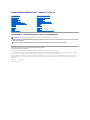 1
1
-
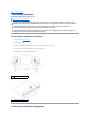 2
2
-
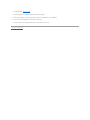 3
3
-
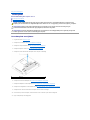 4
4
-
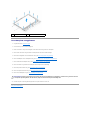 5
5
-
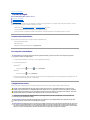 6
6
-
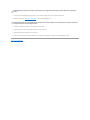 7
7
-
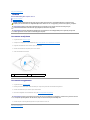 8
8
-
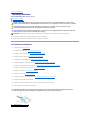 9
9
-
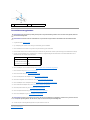 10
10
-
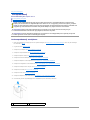 11
11
-
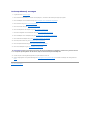 12
12
-
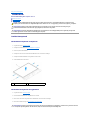 13
13
-
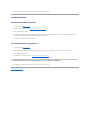 14
14
-
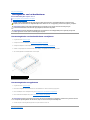 15
15
-
 16
16
-
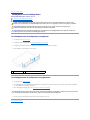 17
17
-
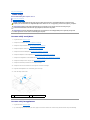 18
18
-
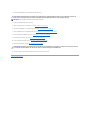 19
19
-
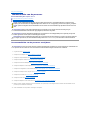 20
20
-
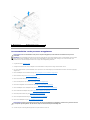 21
21
-
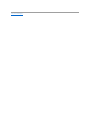 22
22
-
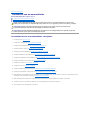 23
23
-
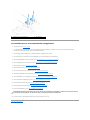 24
24
-
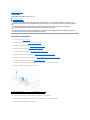 25
25
-
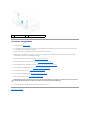 26
26
-
 27
27
-
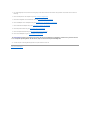 28
28
-
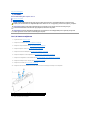 29
29
-
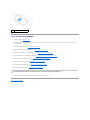 30
30
-
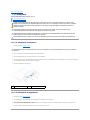 31
31
-
 32
32
-
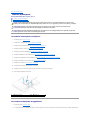 33
33
-
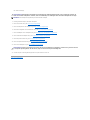 34
34
-
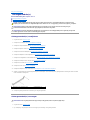 35
35
-
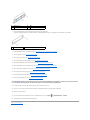 36
36
-
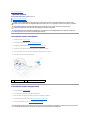 37
37
-
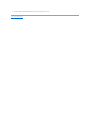 38
38
-
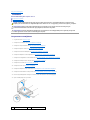 39
39
-
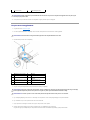 40
40
-
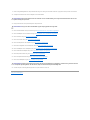 41
41
-
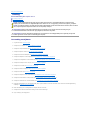 42
42
-
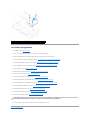 43
43
-
 44
44
-
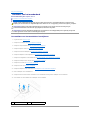 45
45
-
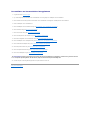 46
46
-
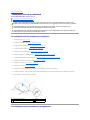 47
47
-
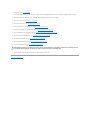 48
48
-
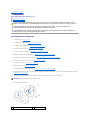 49
49
-
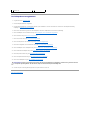 50
50
-
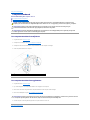 51
51
-
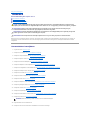 52
52
-
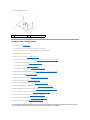 53
53
-
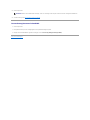 54
54
-
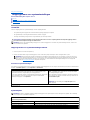 55
55
-
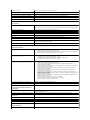 56
56
-
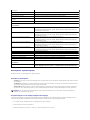 57
57
-
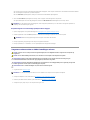 58
58
-
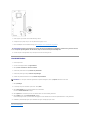 59
59
-
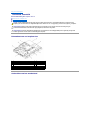 60
60
-
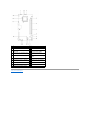 61
61
-
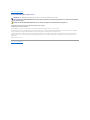 62
62
Dell Inspiron One 19 Touch de handleiding
- Type
- de handleiding
- Deze handleiding is ook geschikt voor
Gerelateerde papieren
-
Dell Inspiron One 2205 de handleiding
-
Dell Inspiron One 2020 de handleiding
-
Dell Inspiron One 2020 de handleiding
-
Dell Inspiron Zino HD 410 de handleiding
-
Dell XPS One 2720 de handleiding
-
Dell Inspiron 15R N5110 de handleiding
-
Dell Inspiron One 2305 de handleiding
-
Dell Inspiron One 2305 de handleiding
-
Dell Inspiron One 2320 de handleiding
-
Dell Inspiron Zino HD 400 de handleiding